PHILIPS 42PF7641D, 42PF7621D, 37PF7641D User Manual [da]
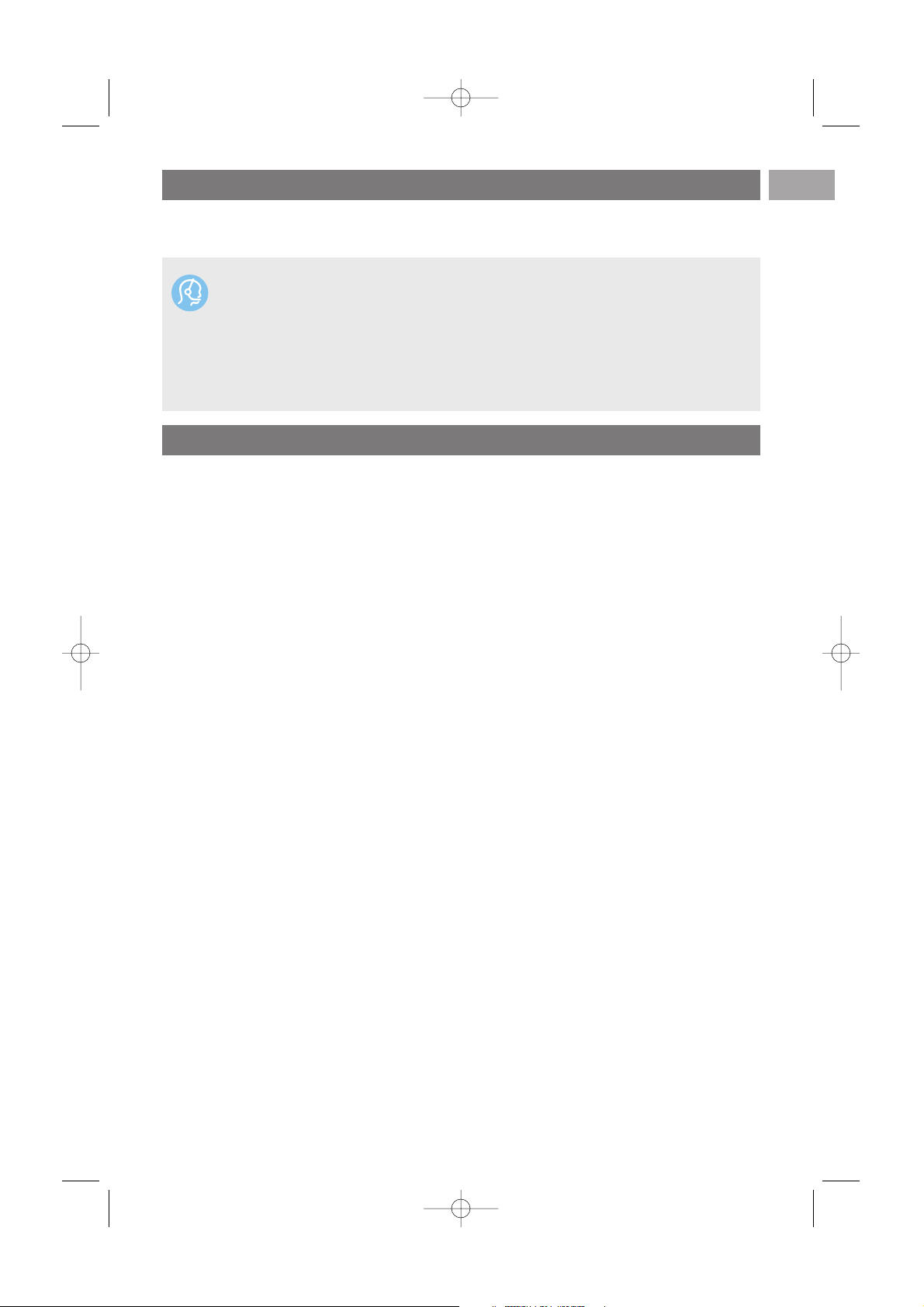
Sikkerhedsadvarsler . . . . . . . . . . . . . . . . . . . . 2
Kom godt i gang . . . . . . . . . . . . . . . . . . . . . . . 3
Brug af fjernbetjeningen RC4350 . . . . . . . . . . 5
Brug af option-tasten . . . . . . . . . . . . . . . . . . . 7
Taster på højre side af tv'et . . . . . . . . . . . . . . 8
Indledning: Digitalt tv . . . . . . . . . . . . . . . . . . . 8
Tænd for tv'et . . . . . . . . . . . . . . . . . . . . . . . . 9
Førstegangsinstallering . . . . . . . . . . . . . . . . . . 9
Sådan bruges menuerne . . . . . . . . . . . . . . . . 12
Brug af indstillinger i tv-menuen . . . . . . . . . . 13
Justering af indstillinger i menuen Billede 15
Justering af indstillinger i menuen Lyd . . . 18
Justering af indstillinger i menuen
Muligheder . . . . . . . . . . . . . . . . . . . . . . . 20
Søg efter og gem tv-kanaler . . . . . . . . . . 24
Omplacér kanalnummerlisten . . . . . . . . . 28
Angivelse af dine præferencer . . . . . . . . 29
Valg af tilslutninger . . . . . . . . . . . . . . . . . 30
Valg af kanalnummer til dekoder . . . . . . 30
Genindstilling til fabriksindstillinger . . . . 31
Sådan opgraderes tv-softwaren . . . . . . . 31
Oprettelse af en favoritliste . . . . . . . . . . . . . 32
EPG (elektronisk programguide) . . . . . . . . . 33
Multimedia-browser . . . . . . . . . . . . . . . . . . . 35
Tekst-tv . . . . . . . . . . . . . . . . . . . . . . . . . . . . 38
Sådan oprettes video- og audiotilslutninger . 41
Oversigt over sidepanelet . . . . . . . . . . . 42
Oversigt over bagpanelet . . . . . . . . . . . . 43
Tilslut:
en video- eller dvd-optager . . . . . . . . . . 44
to videooptagere eller en video- og
dvd-optager . . . . . . . . . . . . . . . . . . . . .45
en satellitmodtager . . . . . . . . . . . . . . . . 45
en dvd-afspiller, en HD-modtager/
spilkonsol . . . . . . . . . . . . . . . . . . . . . . .46
en dvd-afspiller eller en HD-modtager . . 46
en dvd-afspiller, en satellitmodtager
eller en HD-modtager . . . . . . . . . . . . . .47
en pc . . . . . . . . . . . . . . . . . . . . . . . . . . . 48
en Home Cinema-forstærker . . . . . . . . . 49
Brug af stikket til Fælles interface . . . . . . . . . 50
Valg af tilsluttet udstyr . . . . . . . . . . . . . . . . . 51
Optagelse på en optager . . . . . . . . . . . . . . . 51
Taster til audio- og videoudstyr . . . . . . . . . . 52
Fejlfinding . . . . . . . . . . . . . . . . . . . . . . . . . . . 53
Bilag 1 - Softwareopgradering til Philips-tv
med bærbar hukommelse . . . . . . . . . . . . 55
Bilag 2 - Philips tv-diasshow-format med
baggrundsmusik . . . . . . . . . . . . . . . . . . . 58
Bilag 3 - Philips tv - Emner vedr.
digitalkamera og USB . . . . . . . . . . . . . . . 60
Bilag 4 - Emner vedr. ekstraudstyr, der er
tilsluttet ved hjælp af et HDMI-stik . . . . 61
Indeks . . . . . . . . . . . . . . . . . . . . . . . . . . . . . 62
Genanvendelse . . . . . . . . . . . . . . . . . . . . . . . 63
Produktinformation . . . . . . . . . . . . . . . . . . . 63
Indhold
DA
1
Hvis et spørgsmål ikke bliver besvaret, eller hvis du ikke finder en løsning på et problem, du har
med dit tv, i afsnittet "Fejlfinding", skal du kontakte dit lokale Philips Kundecenter. Se i den lille
medfølgende 'Worldwide guarantee'-folder.
Sørg for at have oplysninger om model og produktnummer klar, inden du ringer til Philips
Kundeservice. Du finder disse oplysninger på bagsiden eller i bunden af tv'et eller på emballagen.
Model: 42PF7621D/10; 37PF7641D/10; 42PF7641D/10
Produktnr.: ......................................
Om denne brugervejledning
Denne manual indeholder alle de oplysninger, du skal bruge i forbindelse med tilslutning og betjening af
dit nye tv. Læs også de hjælpetekster, der vises nederst på skærmbilledet.
2584.3_DA.QXD 29-03-2007 10:45 Pagina 1
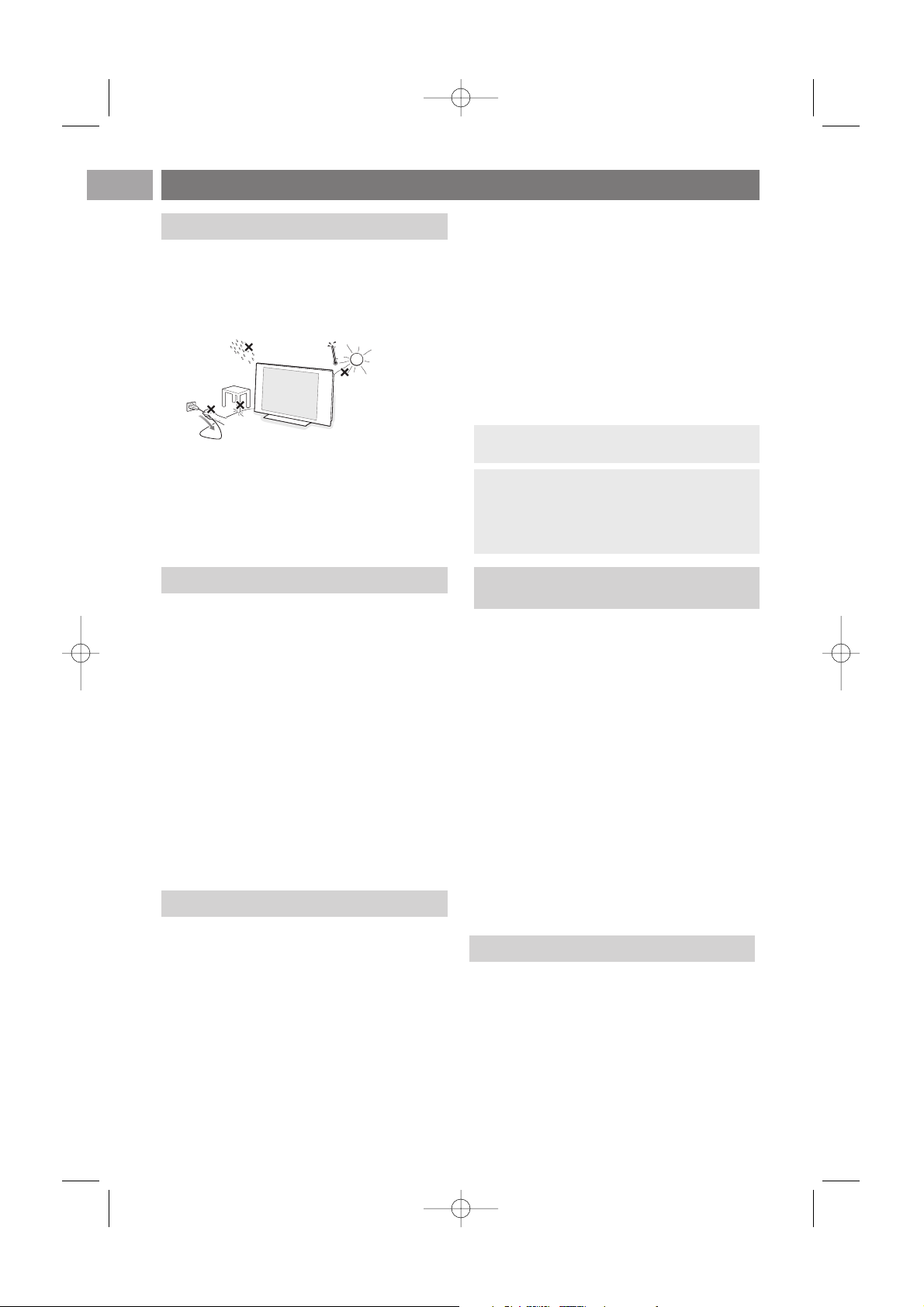
2
DA
Slut ikke strøm til tv'et eller hæng det op på
væggen, før alle tilkoblinger er foretaget.
• Du kan anbringe eller hænge tv'et, hvor du vil. Men
vær opmærksom på, at luften skal have fri adgang til
ventilationsrillerne.
• Stil ikke tv'et i indelukkede omgivelser som f.eks. en
bogreol eller lign.
• For at undgå farlige situationer må der ikke være
åben ild som f.eks. stearinlys i nærheden af tv'et.
• Udsæt det heller ikke for varme, direkte sollys, regn
eller vand.
• Undgå dryp eller sprøjt.
Rør ikke, tryk ikke, skrub ikke eller gnid ikke på
skærmen med noget hårdt, da dette kan ridse,
ødelægge eller beskadige skærmen permanent.Tør
heller ikke skærmen af med støveklude med kemiske
midler.
Rør ikke ved skærmoverfladen med bare hænder eller
fedtede klude (visse typer kosmetik er skadelige for
skærmen).Tag strømmen fra tv'et før skærmen
rengøres.
Hvis overfladen er blevet snavset, tørres den forsigtigt
af med en blød, absorberende klud eller andet blødt
materiale som f.eks. et vaskeskind dyppet i lidt vand.
Brug ikke acetone, toluol eller sprit, da dette
forårsager kemisk skade. Brug ikke rengøringsvæsker
eller aerosolrensere.Tør spyt eller vanddråber af med
det samme. Hvis de har kontakt med skærmen
igennem lang tid, kan det forårsage deformationer og
falmede farver.
På plasma eller LCD-skærmpaneler kan visning af det
samme billede i lang tid bevirke, at et fastbrændt
billede vises permanent på skærmen.
Tv'et bør normalt bruges til visning af billeder, der
udfylder hele skærmbilledet, skifter og er i konstant
bevægelse.
Eksempler på stillestående billeder (denne liste er ikke
udtømmende, og andre typer end de nævnte kan
derfor forekomme):
• Tv- og dvd-menuer: Oversigter over indhold på dvddiske.
• Sorte bjælker: Hvis der vises sorte bjælker i venstre
og højre side af skærmen, anbefales det at skifte til et
billedformat, hvor billedet udfylder hele skærmen.
• Tv-kanal-logoer: De er et problem,hvis de er
lysstærke og stationære. Det er mindre sandsynligt,
at grafik, der er i bevægelse, eller hvor kontrasten er
svag, forårsager en uensartet ældning af skærmen.
• Aktiemarkeds-streamere:Vist nederst på
tv-skærmen.
• Logoer og priser,der vises på shoppingkanaler:Vist
konstant eller gentagne gange det samme sted på tvskærmen. Eksempler på stillbilleder omfatter også
logoer, computerbilleder,ure på skærmen, tekst-tv og
billeder vist i 4:3-format, statiske billeder eller tegn
osv.
• Philips Royal Electronics producerer og sælger
mange produkter til forbrugermarkedet,der i lighed
med alle elektroniske apparater generelt kan sende
og modtage elektromagnetiske signaler.
• Et af Philips' væsentligste virksomhedsprincipper er
at træffe alle nødvendige sundheds- og
sikkerhedsmæssige foranstaltninger for vores
produkter, overholde alle gældende lovkrav og sikre,
at produkterne ligger langt inden for de gældende
EMF-standarder på produktionstidspunktet.
• Philips engagerer sig i at udvikle, producere og
markedsføre produkter, der ikke er
sundhedsskadelige.
• Philips bekræfter i henhold til de videnskabelige
beviser, der er tilgængelige på indeværende tidspunkt,
at produkterne er sikre at anvende til den påtænkte
anvendelse, hvis de håndteres korrekt.
• Philips spiller en aktiv rolle i udviklingen af
internationale EMF- og sikkerhedsstandarder, så
virksomheden kan anticipere videreudviklingen inden
for standardisering med tidlig integration i
produkterne.
Fjernsynets display er fremstillet med højteknologisk
præcision og har et stort antal farvepixels. Skønt der
er effektive pixels (99,99% eller mere) kan der
uafbrudt vises sorte prikker eller oplysede prikker
(rød, grøn, blå) på skærmen. Dette er snarere et
strukturel egenskab for display (med industriel
standard). Det har ikke at gøre med en manglende
funktion.
Sikkerhedsadvarsler
Vær meget opmærksom på disse
bemærkninger. Garantien dækker ikke i
skader som følge af, at der ikke tages hensyn
til de ovenfor nævnte sikkerhedsadvarsler om
still-billeder.
Tip: Reducér kontrast og lysstyrke, når du
bruger tv'et
Generelt
Stationære billeder på tv-skærmen
Vedligeholdelse af skærmen
Elektriske, magnetiske og elektromagnetiske felter (“EMF”)
Pixel – egenskab
2584.3_DA.QXD 29-03-2007 10:45 Pagina 2
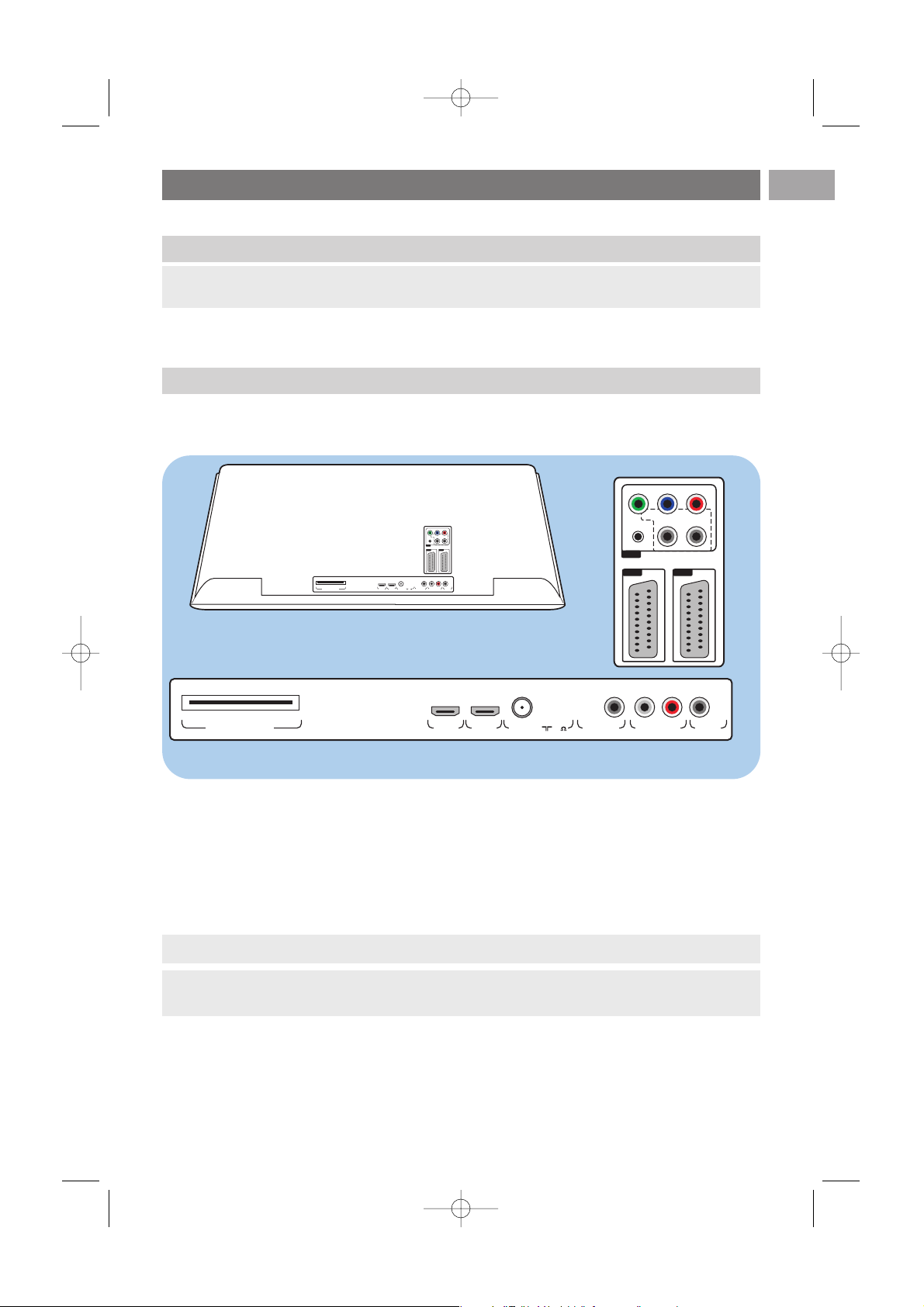
Før du tænder for dit tv,skal du tilslutte dit ekstraudstyr. Se Sådan oprettes video- og audiotilslutninger,
s. 41.
En lang række audio- og videoudstyr kan tilsluttes til tv'et. Se Sådan oprettes audio- og
videotilslutninger, s. 41.
EXT1 tager CVBS, RGB og Audio L/R;
EXT2 tager CVBS, S-VIDEO, RGB, Audio L/R;
EXT3 tager YPbPr, RGB H/V og Audio L/R;
HDMI 1 og 2.
Understøttede videoformater: 480i, 480p, 576i, 576p, 720p, 1080i.
3
Kom godt i gang
DA
Advarsel: Undlad at tilslutte strømkablet til stikket nederst på tv'et og til en stikkontakt eller at
hænge tv'et op på væggen, før alle tilslutninger er foretaget.
Advarsel: Frakobl alle strømadaptere, inden du tilslutter udstyret.
Tip: Da RGB giver bedre billedkvalitet, anbefales det at tilslutte eksternt udstyr med en RGB-udgang
til EXT1 eller EXT2.
Inden du starter
Oversigt over det bageste tilslutningspanel
PrPbY
RBG
AUDIO L/R
HV
EXT3
EXT1EXT2
EXT2 EXT1
EXT3
COMMON INTERFACE HDMI 1
HDMI COMMON INTERFACE ANTENNA
AUDIO OUTDIGITAL
AUDIO
IN
HDMI 2 ANTENNA
DIGITAL AUDIO IN L o AUDIO OUT o ROUT AUDIO
o DIGITAL
75
oooo
PrPbY
RBG
AUDIO L/R
HV
EXT2 EXT1
EXT3
COMMON INTERFACE HDMI 1 HDMI 2 ANTENNA
DIGITAL AUDIO IN L o AUDIO OUT o ROUT AUDIO
o DIGITAL
75
oooo
2584.3_DA.QXD 29-03-2007 10:45 Pagina 3
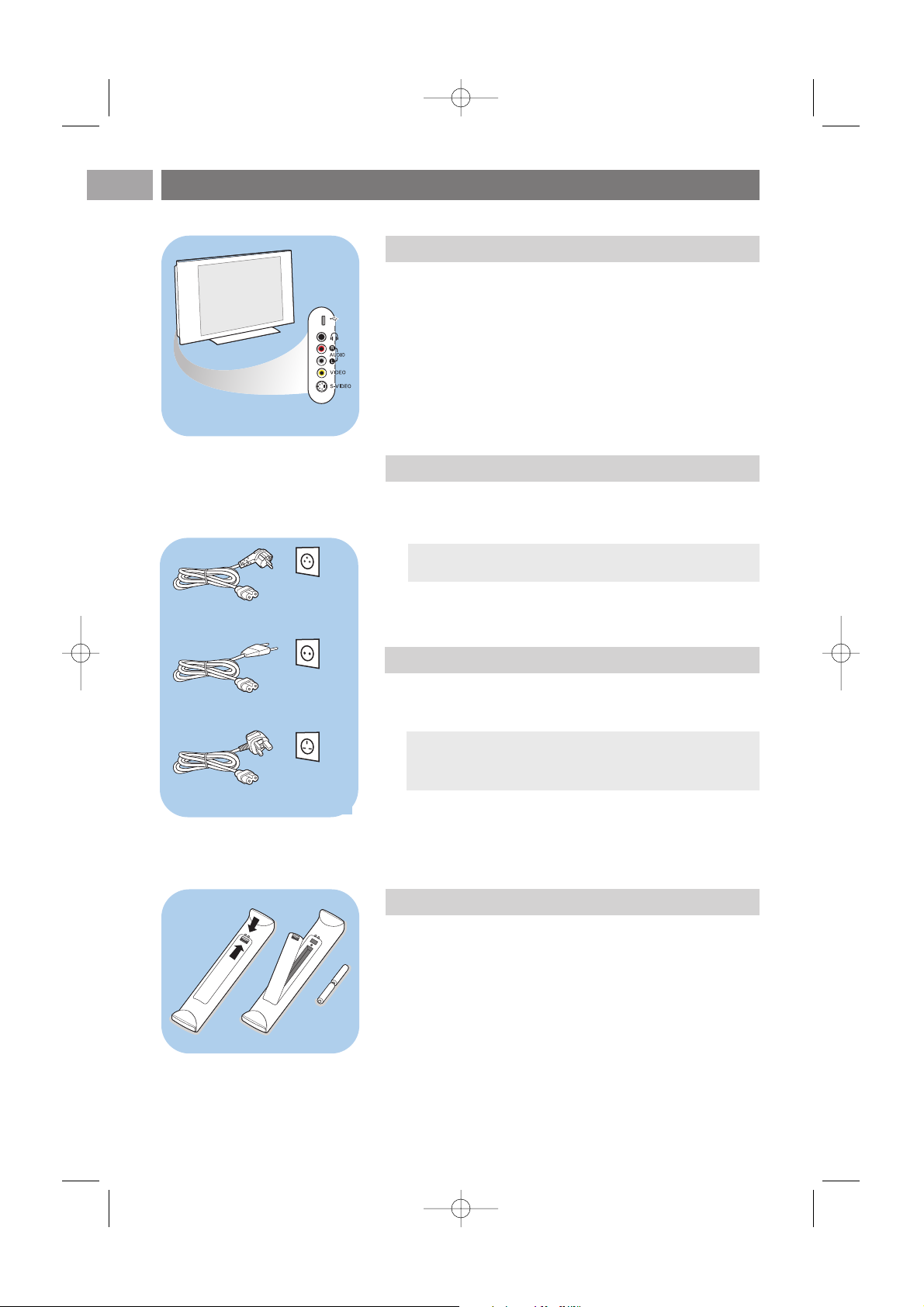
< Tilslut antenneledningen til antennestikket x nederst på
tv'et, og kontrollér, at det sidder korrekt.
Kom godt i gang (fortsat)
DA
4
- Sådan tilsluttes et kamera, et videokamera eller et videospil,
se Sådan oprettes video- og audiotilslutninger, s. 42.
- Sådan tilsluttes hovedtelefoner, se Sådan oprettes video- og
audiotilslutninger, s. 42.
- Sådan tilsluttes en USB-enhed, se Multimedia browser, s. 35.
UK - EIRE
Tip: Brug det medfølgende støjafskærmende kabel for at få
den bedste kvalitet.
Advarsel:Kontrollér, at netspændingen i stikkontakten
svarer til den netspænding, som er angivet på etiketten på
tv'ets bagside.
USB
Oversigt over tilslutningspanelet i siden
Tilslutning af antenne
Tilslutning af strømmen
< Indsæt det medfølgende strømkabel i netstikket nederst på
tv'et og i en stikkontakt på væggen.
Fjernbetjening
< Indsæt de to medfølgende batterier (Type R6-1,5V).
Sørg for at vende batterierne den rigtige vej
(se efter + og - i batteriernes ender, og sørg for, at
de passer til markeringerne i batterirummet).
For de fleste taster gælder det, at funktionen aktiveres,
når du trykker på dem. Hvis der trykkes en gang til på
tasten, deaktiveres funktionen.
Storbritannien Irland
2584.3_DA.QXD 29-03-2007 10:45 Pagina 4
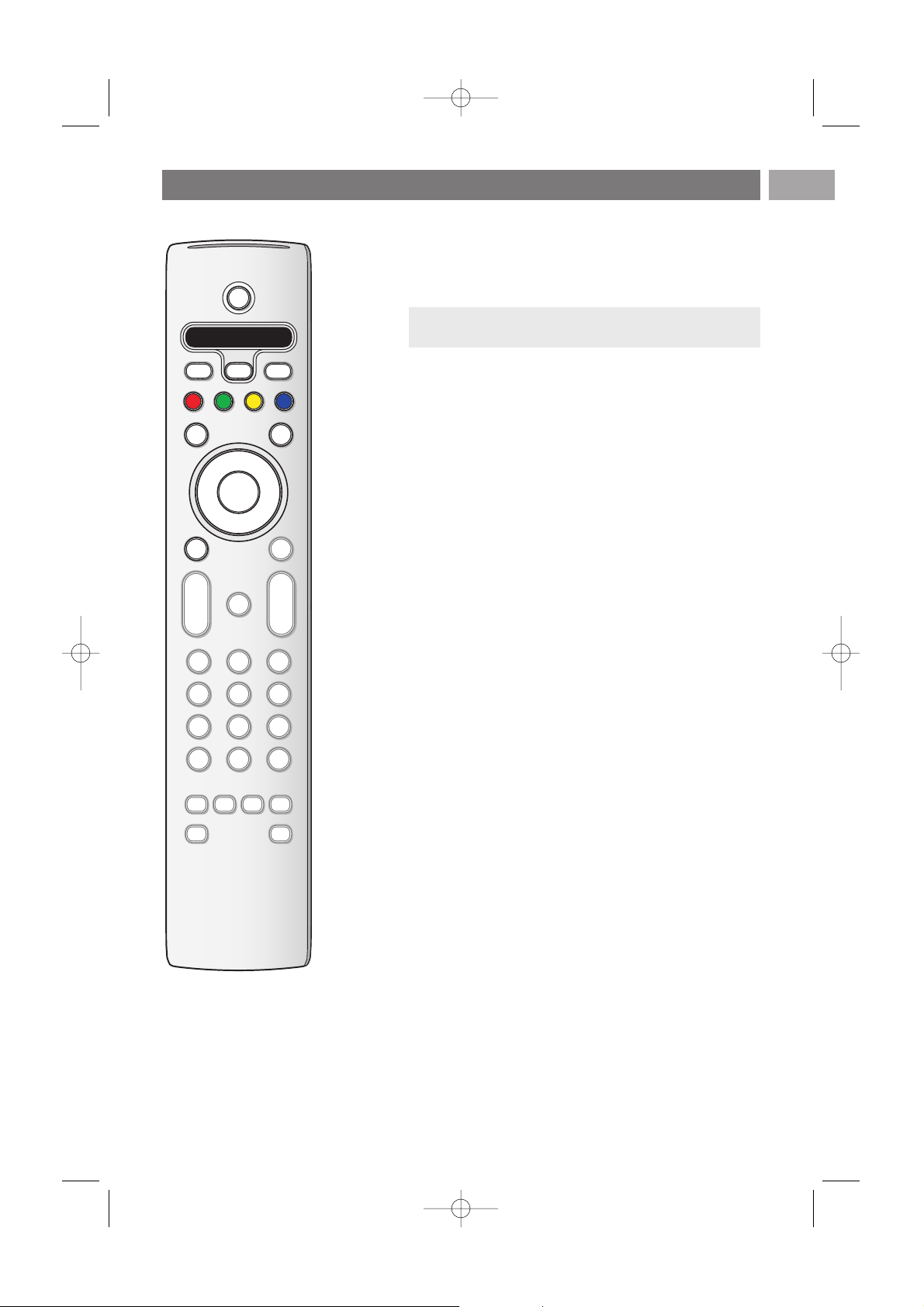
Brug af fjernbetjeningen RC4350
DA
5
B Standby
Tr yk på denne tast for at aktivere eller deaktivere tv'ets
standbytilstand. Når der skiftes til standby, tændes der en rød
lampe på tv'et.
DVD STB TV VCR AUX
Tr yk flere gange på SELECT-tasten for at vælge en af
systemets modusser som fjernbetjeningen kan anvendes i.
Foretages der ikke nogen aktivitet efter 60 sekunder, så skifter
fjernbetjeningen tilbage til TV modus. Efter at der blev
foretaget en aktivitet i den valgte systemmodus bliver
fjernbetjeningen i denne modus i 60 sekunder, hvorefter den
skifter til TV modus igen.
iOplysninger på skærmen
Tr yk for at gengive oplysningerne (hvis de findes) om den
valgte fjernsynskanal og om selve programmet.
b Dobbeltskærm
Tr yk på tasten b for at få vist tekst-tv i højre side af
skærmen.
DEMO Tr yk på denne tast for at slå demo-menuen til eller fra.
Farvetaster
- Når funktioner er associeret med farvetasterne, vises
farvetasterne på skærmen
- Sådan vælges en side i tilstanden Tekst-tv
OPTION (VALG)
- Åbner og lukker menuen Hurtig adgang, der indeholder
nogle få ofte brugte valgmuligheder, f.eks. Billedformat.
-I tilstanden Tekst-tv kan du ved at trykke gentagne gange
på tasten forstørre visningen af tekst-tv-siden. Se Tekst-tv
på side 39.
aSådan åbnes og lukkes den elektroniske programoversigt.
Se EPG (Electronic Programme Guide) på side 33.
Markørtaster
Tr yk på op/ned, venstre/højre på markørtasterne for at
løbe igennem menuerne.
OK- Bruges til aktivering af en tilstand
- For at forevise en liste over kanaler
- Starter afspilning af indhold i multimediabrowserapplikationen.
BROWSE/MENU:
Åbner og lukker hovedmenuen.Se Sådan bruges menuerne
på side 12.
Vigtigt: Tv'et slukkes aldrig helt, medmindre strømkablet
tages ud af stikkontakten.
+
-
+
-
DVD STB TV VCR AUX
MENU
123
456
789
0
®
®
®
®
SELECT
DEMO
BROWSE
a
0
OPTION
AV
MHEG
CANCEL
OK
B
i
b
b
¬
P
V
v
†
π
‡
Ò
FAV
®
2584.3_DA.QXD 29-03-2007 10:45 Pagina 5
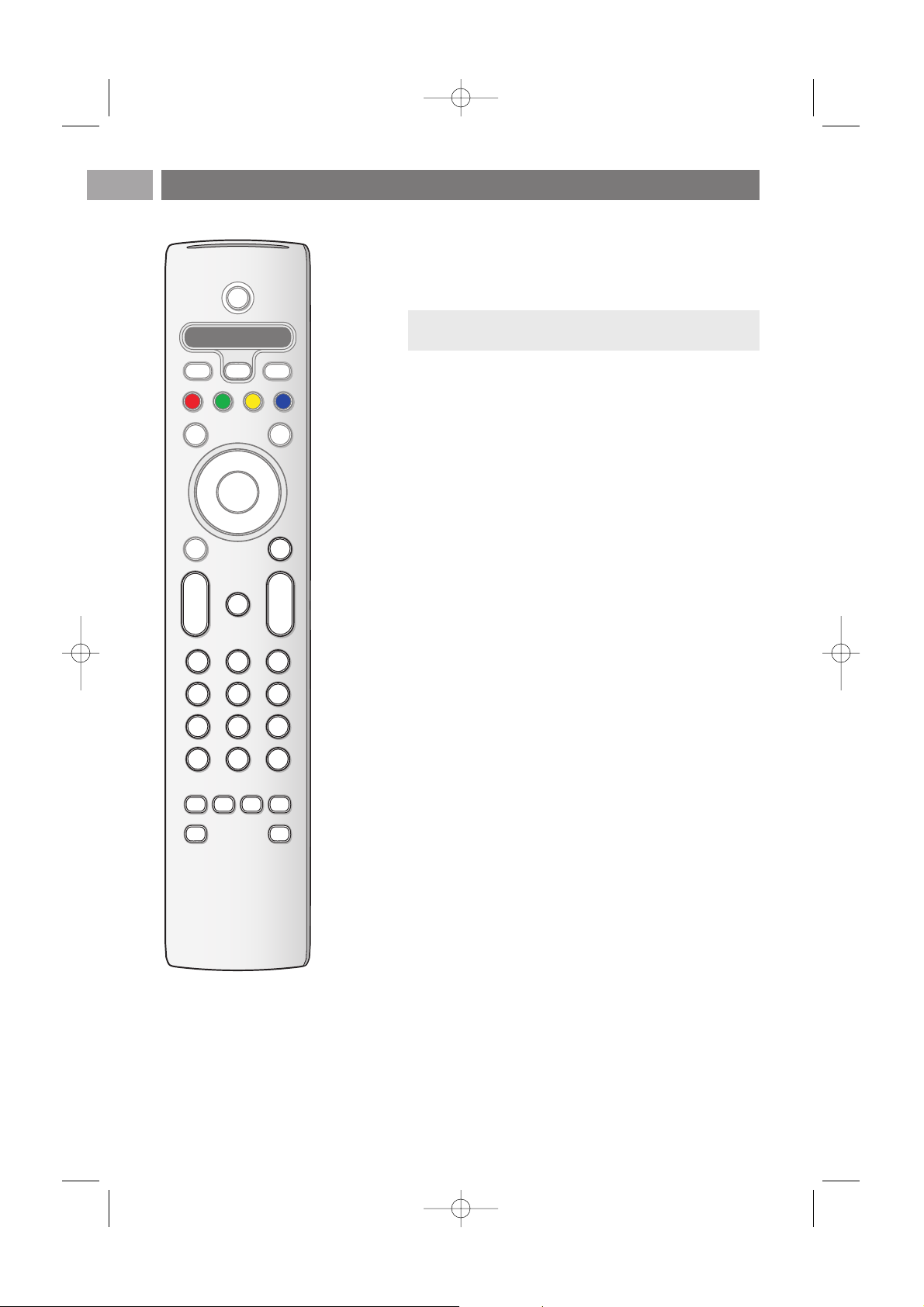
Brug af fjernbetjeningen RC4350 (fortsat)
DA
6
bTekst-TV Til/Fra
Tr yk på tasten for at aktivere tekst-tv. Se Tekst-tv på side 38-
40. Kun relevant i Storbritannien: Interaktivt tv med
MHEG/digital teksttjeneste.
V Lydstyrke
Tr yk + eller - for at regulere på lydstyrken.
¬ Tasten Lydløs: Slår lyden fra eller til.
+P- Valg af kanal
- Gennemsøgning af de TV-kanaler og udstyr, der er gemt og
markeret på listen over favorit-tv-kanaler.
-Valg af en side i tekst-tv-tilstand.
- Hurtig gennemsøgning af lister i menuer.
- Tænder for tv'et, når det er i standby.
0/9 Taltaster
Valg af en tv'et, mellem 0 og 999.
AV Valg af ekstraudstyr
Se Installering, menuen Tilkoblinger på side 30.
0 Forrige kanal
Tr yk for at skifte mellem den aktuelle og den tidligere
anvendte fjernsynskanal.
®Ò ‡ π † Taster til lyd- og videoudstyr
Se taster til Audio- og videoudstyr, s. 52.
Se funktionstaster til Multimedia browser, s. 37.
‡
MHEG CANCEL (Annuler)
Kun relevant i Storbritannien: Interaktivt tv med digital
teksttjeneste.
Tr yk på denne tast, hvis du vil annullere disse
specialtjenester (og funktionsbjælken nederst på skærmen).
FAV Visning af kanallisten. Du kan oprette op til fire favoritlister.
Vigtigt: Der bliver ikke vist interaktive tv-kanaler på alle
kanaler samtidig.
+
-
+
-
DVD STB TV VCR AUX
MENU
123
456
789
0
®
®
®
®
SELECT
DEMO
BROWSE
a
0
OPTION
AV
MHEG
CANCEL
OK
B
i
b
b
¬
P
V
v
†
π
‡
Ò
FAV
®
2584.3_DA.QXD 29-03-2007 10:45 Pagina 6
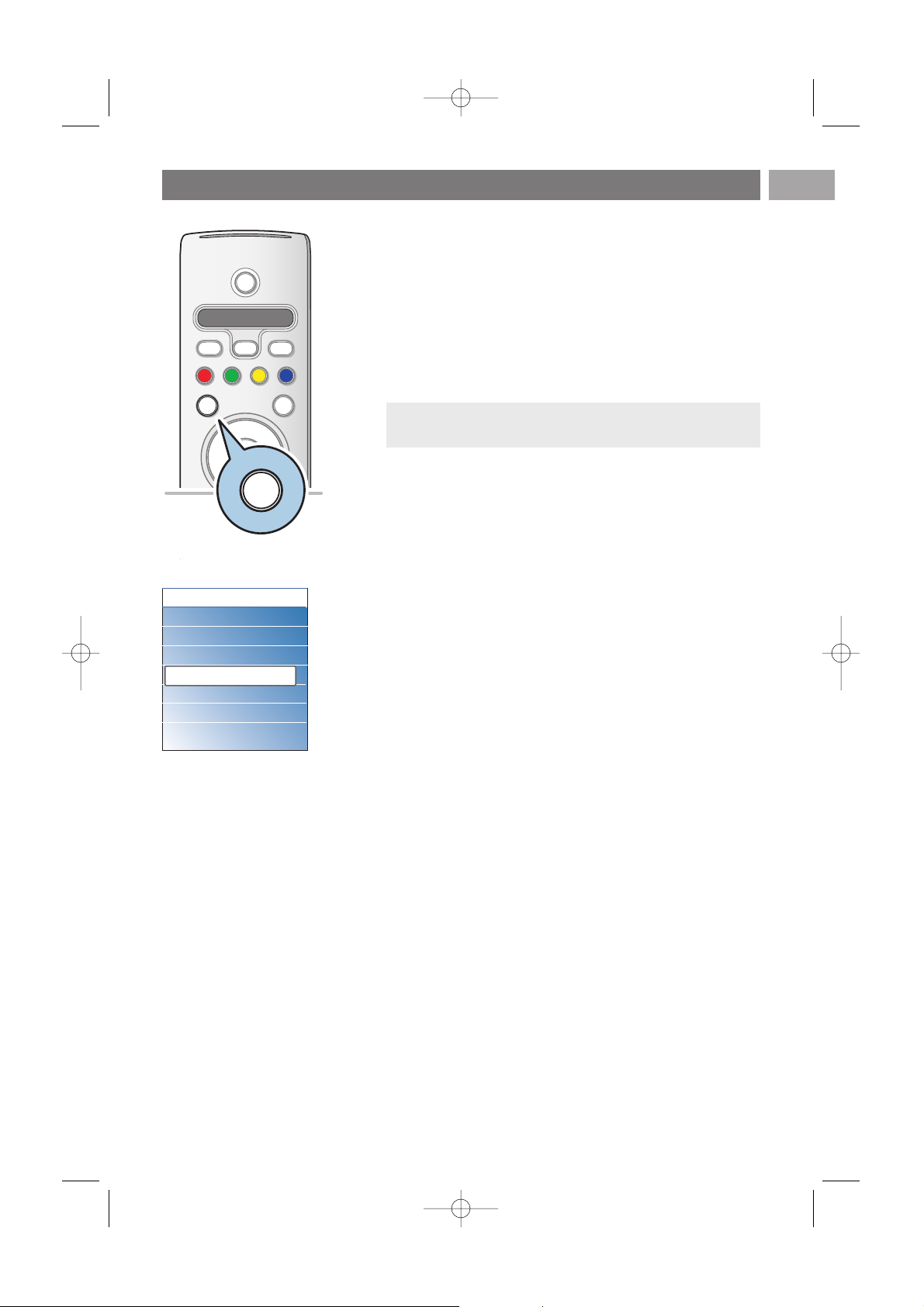
DA
7
Du kan bruge tasten OPTION til at få vist menuen Hurtig
adgang, der giver dig direkte adgang til visse muligheder og
menupunkter.
1. Tryk på tasten
OPTION.
> Menuen Hurtig adgang vises.
2. Brug markør op/ned til at vælge et menupunkt.
3. Tryk på
OK for at gå til det valgte menupunkt i tv-menuen.
(Med undtagelse af valgmuligheden Klokken).
4. Foretag dine valg med markørtasterne.
5. Tryk på tasten
OPTION for at afslutte.
Brug af OPTION-tasten
Digitalt audiosprog:
Se Justering af indstillinger i menuen Lyd, s. 18.
Digitalt undertekstsprog:
Se Justering af indstillinger i menuen Muligheder, s. 20.
Undertekster:
Se Justering af indstillinger i menuen Muligheder, s. 20.
Billedformat:
Se Brug af indstillinger i tv-menuen, Justering af indstillinger i
menuen Billede, s. 17.
Equalizer:
Se Brug af indstillinger i tv-menuen, Justering af indstillinger i
menuen Lyd, s. 18.
Klokken:
< Vælg dette for at aktivere og deaktivere ur-visningen på
skærmen.
Bemærk: Digitalt relaterede menupunkter er kun tilgængelige
for tv-programmer, der udsendes digitalt.
Hurtig adgang
Digital audio sprog
Digitalt undertekstsprog
Undertekst
Billedformat
Udligningsudstyr
Klokken
++
DVD STB TV VCR AUX
MENU
®
®
®
®
SELECT
DEMO
BROWSE
a
OPTION
OK
B
i
b
b
OPTION
2584.3_DA.QXD 29-03-2007 10:45 Pagina 7
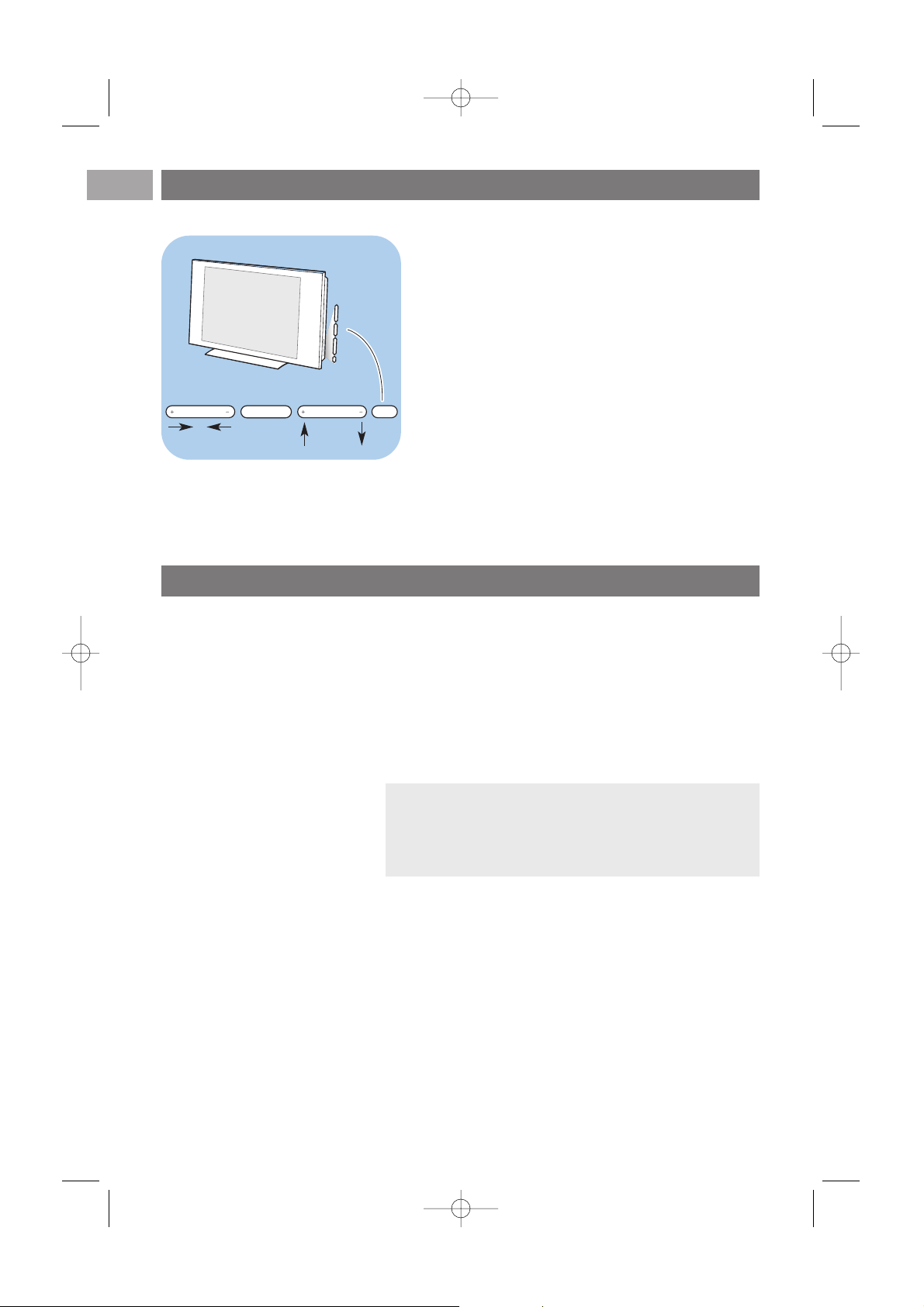
Indledning: Digitalt tv
DA
8
Hvis du mister fjernbetjeningen, eller den går i stykker, kan
du stadig, ud over at vælge kanal og justere lydstyrken,
ændre nogle af de grundlæggende indstillinger ved hjælp af
tasterne, der findes på siden af tv'et.
< Tr yk på netkontakten B for at tænde eller slukke for
tv'et.
MENU-tasten kan bruges til at kalde tv-menuen frem uden
at bruge fjernbetjeningen.
< Brug -
VOLUME - og + og PROGRAM/CHANNEL-
tasterne - og + til at vælge menupunkter.
MENU PROGRAM/CHANNELVOLUME
B
Taster på højre side af tv'et
Udover traditionelle, analoge transmissioner kan du også
modtage digitale transmissioner via en digital tag- eller
loftmonteret antenne i de lande, hvor disse signaler er
tilgængelige, og som dette tv understøtter.
Find ud af, om det land, du befinder dig i og har valgt under
installationen (se nedenfor), understøtter digital
videotransmission via antenne.
På www.philips.com/support kan du se listen over de lande, der
understøtter digital videotransmission, spørg din lokale
forhandler eller check mærkaten på bagsiden af dit tv.
Bemærk:For digitale tv-kanaler via en kabelforbindelse har
du brug for en ekstra dekoder. For digitale tv-kanaler via
satellit kræves en satellitmodtager og en udendørs monteret
parabol. Desuden tilbyder nogle internetudbydere også digitale
tv-kanaler via bredbånd samt modtagere.
2584.3_DA.QXD 29-03-2007 10:45 Pagina 8
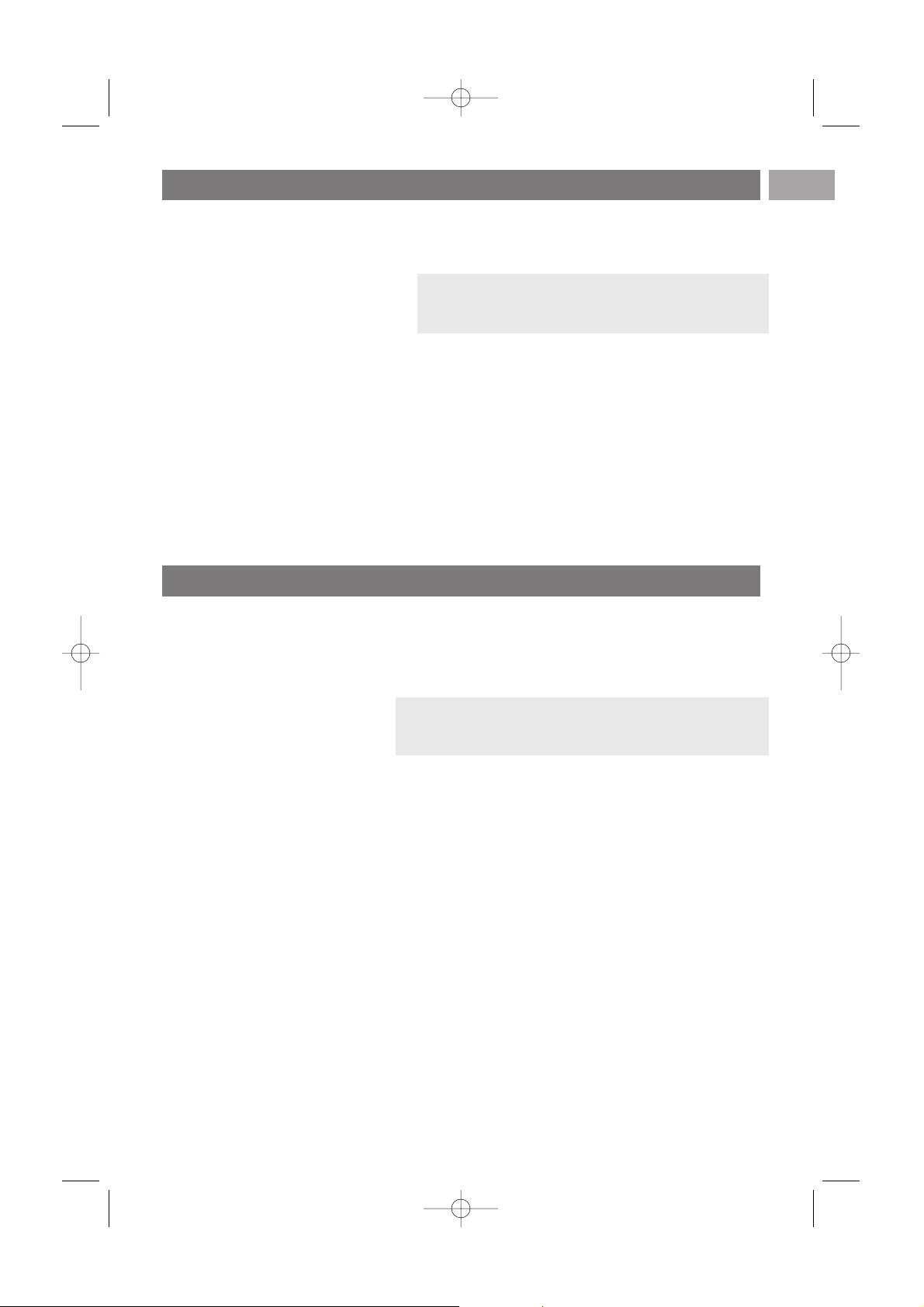
DA
9
Bemærk: Hvis tv'et har været indstillet før, og/eller du vil
ændre førstegangsindstillingen, skal du gå til Brug af
indstillinger i tv-menuen på side 13.
Tænd for tv’et
< Tr yk på netafbryderen B på siden af tv'et eller på tasten
B på fjernbetjeningen.
Bemærk: Første gang (og kun første gang), du tænder
tv'et, vises et velkomstskærmbillede og derefter
indstillingsproceduren. Se Førstegangsindstilling på side 10.
Førstegangsindstilling
Indstillingsproceduren, som består af en række skærmbilleder,
der leder dig gennem indstillingen af tv'et.
Følg instrukserne på skærmen;
2584.3_DA.QXD 29-03-2007 10:45 Pagina 9
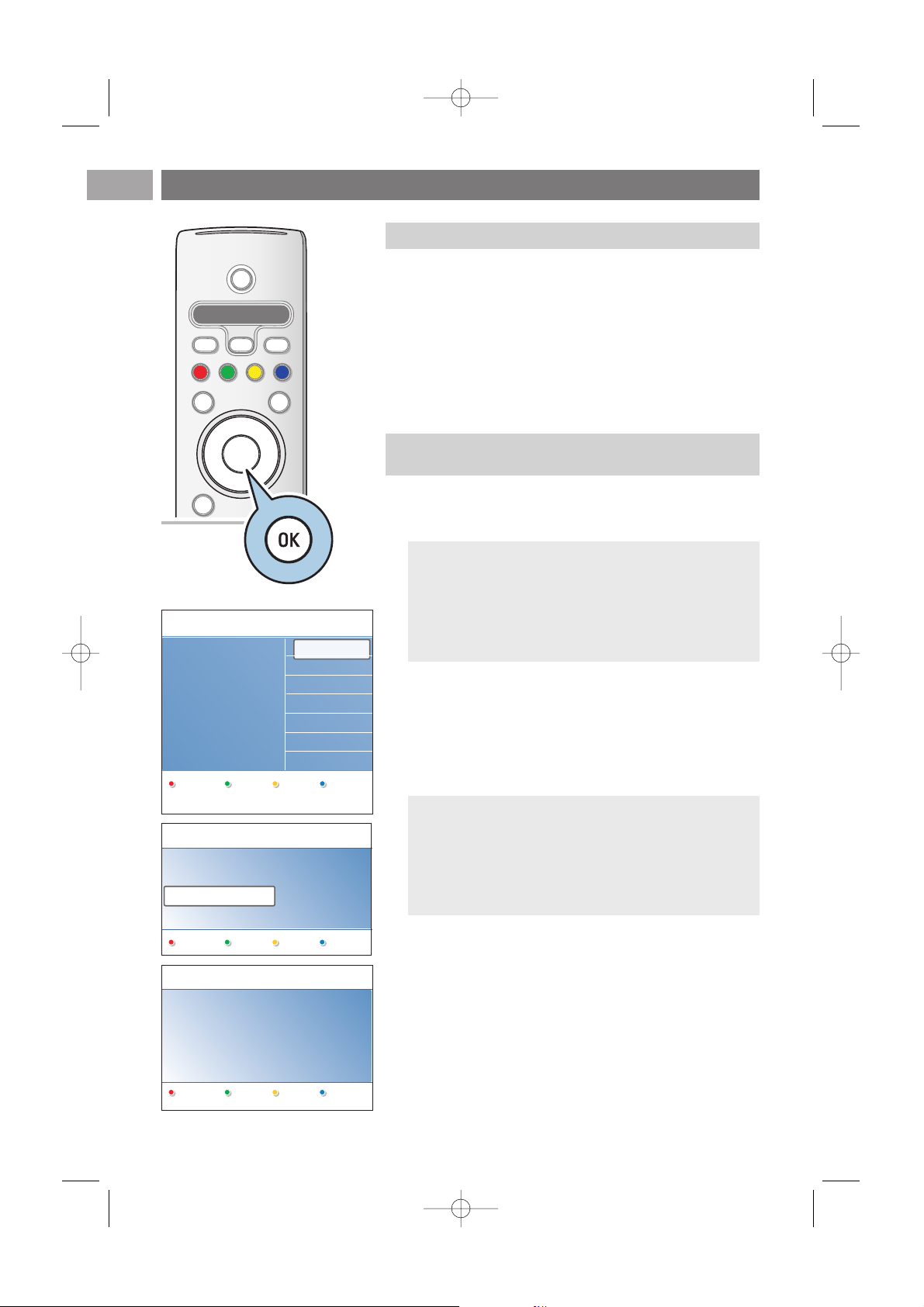
DA
10
Efter velkomstskærmbilledet bliver du bedt om at vælge sproget
for tv'ets menuer på skærmen. Sproget til overskriften og de
oplysninger, der vises på skærmen, bliver ved med at skifte.
Sproget til digital lyd og digitale undertekster vil også blive
indstillet til det valgte menusprog.
1. Tryk på markør op/ned for at fremhæve dit sprog.
2. Tryk på
OK på fjernbetjeningen.
3. Fortsæt ved at følge instruktionerne på skærmen.
Førstegangsindstilling (fortsat)
Trin 1:Vælg sproget til menuer på skærmen
3. Tryk på den grønne knap på fjernbetjeningen for at starte
den automatiske indstilling af kanaler.
> Der søges efter alle tilgængelige digitale tv- og
radiokanaler samt alle analoge tv-kanaler, og de bliver
automatisk gemt. Dette tager nogle få minutter. Når
søgningen er udført, viser menuen antallet af fundne
digitale og analoge kanaler.
4. Tryk en gang til på den røde tast, når søgningen er udført.
Bemærk:
- Tilgængeligheden af modtagelse af digitale jordbaserede
tv-kanaler afhænger af det valgte land.
- Hvis du vælger at indstille tv-kanalerne på et senere
tidspunkt, skal du vælge Auto-installation i tv-menuen og
derefter Indstilling, kanaler for at søge efter tilgængelige
kanaler.
1. Tryk på den grønne tast på fjernbetjeningen, når Fjernsyn er
fremhævet.
2. Vælg det land, du befinder dig i nu.
Trin 2:Afslut proceduren til førstegangsindstilling af
tv'et
Bemærk:
- Hvis du ikke vælger det rigtige land, kommer
kanalnummereringen ikke til at svare til standarden for
dit land.
- Hvis tv'et ikke understøtter DVB-T for det land, du har
valgt, vil digitalt relaterede menupunkter ikke være
tilgængelige.
Menusprog
English
Español
Français
Hrvatski
Italiano
Magyar
.............
Vælg dit sprog
ved at...
PHILIPS
bruge markøren op
eller ned
Næste
Forrige Næste
Spring
over
Stop
PHILIPS Indstilling
Dette vil hjælpe dig med at indstille
følgende dele:
Fjernsyn
Indstilingsassistent
PHILIPS Fjernsyn
Systemsøgning. Vent venligst...
Digitale kanaler fundet 16
Analoge kanaler fundet 22
Stop
+
-
+
-
DVD STB TV VCR AUX
MENU
®
®
®
®
SELECT
DEMO
BROWSE
a
OPTION
OK
B
i
b
b
¬
P
V
_-
b
¬
P
V
2584.3_DA.QXD 29-03-2007 10:45 Pagina 10
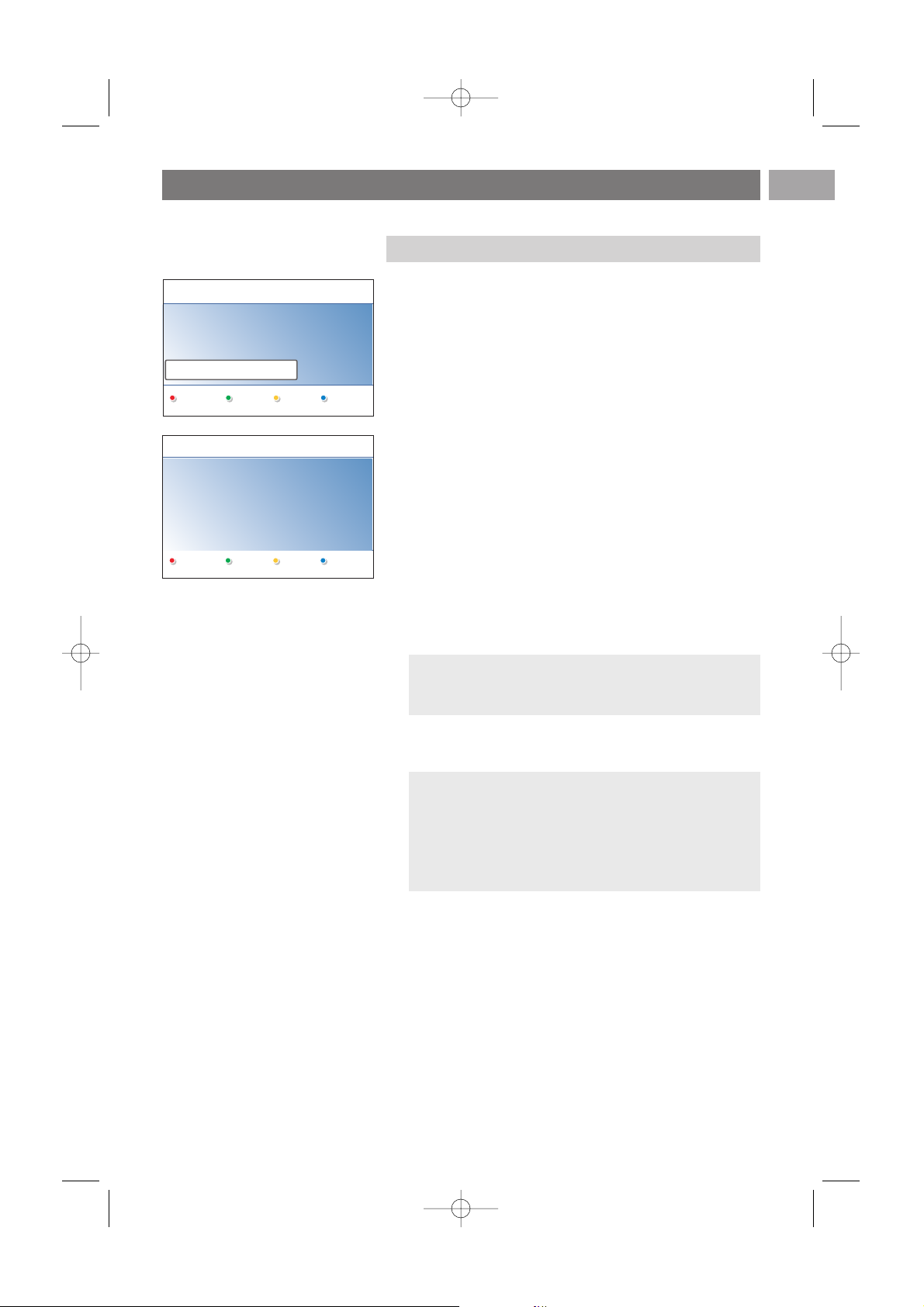
Ved hjælp af flere delte og hele skærme bliver du bedt om at
vælge dine foretrukne indstillinger for billede og lyd, så du til
sidst har de indstillinger, du er mest tilfreds med.
1. Tryk på den grønne tast på fjernbetjeningen for at åbne
menuen Indstillingsassistent.
2. Vælg din lokalitet ved hjælp af markøren op/ned.
> Hvis du vælger Butik, bliver Indstillings-assistent
sprunget over. Tv-parametrene for billede og lyd vil
derefter blive sat til de foruddefinerede faste
indstillinger.
Tr yk igen på den grønne tast for at fortsætte.
> Hvis du vælger Hjem, vises Indstillingsassistent.
3. Brug markør venstre/højre for hver gang at vælge det
foretrukne skærmbillede.
4. Brug den grønne tast hver gang til at bekræfte dit valg og gå
videre til det efterfølgende skærmbillede.
> De følgende punkter vil blive vist i rækkefølge. I
overskriften vises antallet af skærmbilleder, der er
udført, og det samlede antal skærmbilleder.
Indstillingsassistent fører dig igennem indstillingerne i denne
rækkefølge: Billede og Lyd.
5. Tryk igen på den grønne tast for at gemme alle
indstillingerne og vende tilbage til menuen tv-installering.
6. Tryk igen på den røde tast for at afslutte proceduren til
førstegangsindstilling og vise den første gemte tv-kanal.
Førstegangsindstilling (fortsat)
DA
11
Bemærk: Hvis du springer over eller stopper
Indstillingsassistent, bruges de standardindstillinger, Philips
har valgt for dig.
Bemærk: Du kan på et hvilket som helst tidspunkt
nulstille dine indstillinger eller justere indstillinger for
Billede og Lyd uafhængigt at hinanden fra menuen tvindstillinger. Se side 13, Brug af indstillinger i tv-menuen.
Hvis du vil styre indstillinger for særlige tv-funktioner,
muligheder eller ekstraudstyr, skal du se s. 20, Justering af
indstillinger i menuen Muligheder.
Trin 3: Indstillingsassistent:Vælg dine tv-indstillinger
Forrige Næst Spring
over
Stop
PHILIPS Indstilling
Dette vil hjælpe dig med at fuldføre
Indstillingsassistent.
Fjernsyn
Indstillingsassistent.
PHILIPS Indstillingsassistent
Værsågod og vælg din beliggenhed, før
du fortsætter.
Hjem
Butik
2584.3_DA.QXD 29-03-2007 10:45 Pagina 11
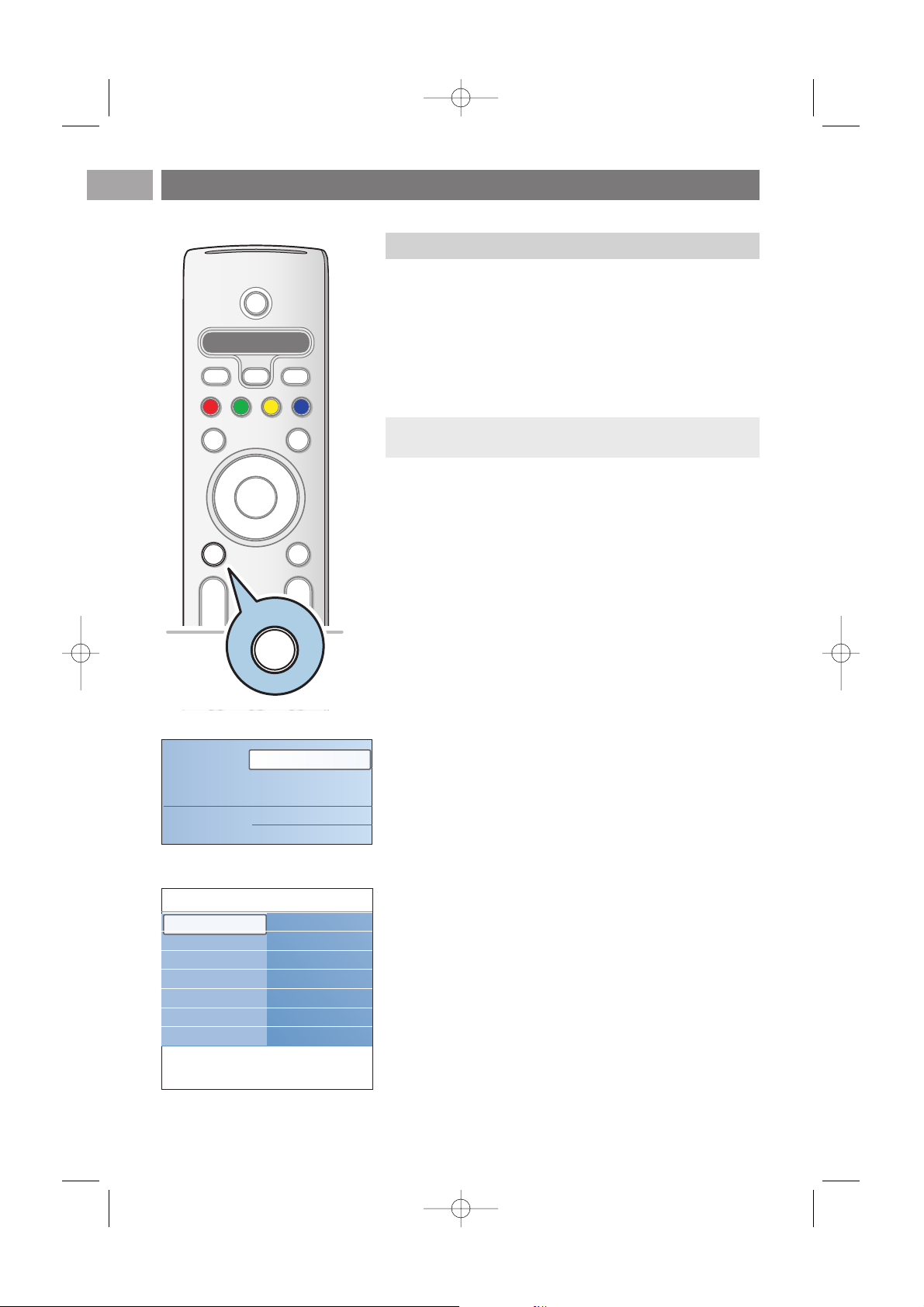
DA
12
Sådan bruges menuerne
En masse vejledende instruktioner, hjælpetekster og meddelelser
vises på tv'et, når du bruger menuerne eller forsøger at udføre
en aktivitet.
Læs de hjælpetekster, der vises for det fremhævede punkt.
De farvede taster nederst på skærmbilledet henviser til de
forskellige handlinger, der kan udføres.
Tr yk på den tilsvarende farvetast på fjernbetjeningen for at
udføre en påkrævet eller ønsket handling.
1. Tryk på
MENU/BROWSE-tasten på fjernbetjeningen.
> Hovedmenuen bliver vist på skærmen.
- Tv-menu giver dig adgang til tv-menuen. Se nedenfor.
- Kanalliste giver dig adgang til listen over tv-kanaler og
til at oprette op til fire favoritlister med dine foretrukne
tv-kanaler og digitale radiostationer.
Se Oprettelse af din liste med foretrukne kanaler på
side 32.
- Programmets vejledning giver dig adgang til
detaljerede oplysninger om de enkelte digitale tvprogrammer. Afhængigt af typen af elektronisk
programoversigt får du adgang til oversigten over
planlagte digitale tv-programmer og du kan nemt vælge
og få vist et program. Se EPG (Electronic Programme
Guide) på side 34.
- Multimedia giver dig adgang til Multimediabrowserapplikationen. Du kan få vist dine personlige
multimediefiler. Multimedia vises kun, når en USB-enhed
er tilsluttet. Se Multimedia-browser på side 35.
2. Brug markør op/ned til at fremhæve og vælge et menupunkt.
3. Brug højre markør for at aktivere det fremhævede
menupunkt.
> Højre panel viser indholdet af det fremhævede
menupunkt.
4. Brug markør op/ned til at vælge et menupunkt.
- Tv-indstillinger giver dig mulighed for at justere
indstillingerne for billede og lyd
- Muligheder giver dig mulighed for at justere
indstillingerne for særlige tv-funktioner
- Installering gør det muligt for dig
- at vælge dit foretrukne sprog.
- at søge efter og gemme tv-kanaler.
- at indstille eller justere diverse specialfunktioner.
- at vælge tilsluttet ekstraudstyr.
- at definere et eller flere kanalnumre som dekoderkanalnummer.
- at nulstille indstillingerne for billede og lyd til
fabriksindstillingerne.
- at opgradere din tv-software.
Indledning
Bemærk: Digitalt relaterede menupunkter er kun tilgængelige
for tv-programmer, der udsendes digitalt.
Fjernsyn
Multimedia
Tv-menu
Kanalliste
Programmets vejledn.
Info
Tv-menu
Tv-indstillinger
Indstill. assistent
Til standard igen
Billede
Lyd
Tv-indstillinger
Muligheder
Installering
+
-
+
-
DVD STB TV VCR AUX
MENU
123
456
®
®
®
®
SELECT
DEMO
BROWSE
a
OPTION
OK
B
i
b
b
¬
P
V
MENU
BROWSE
2584.3_DA.QXD 29-03-2007 10:45 Pagina 12
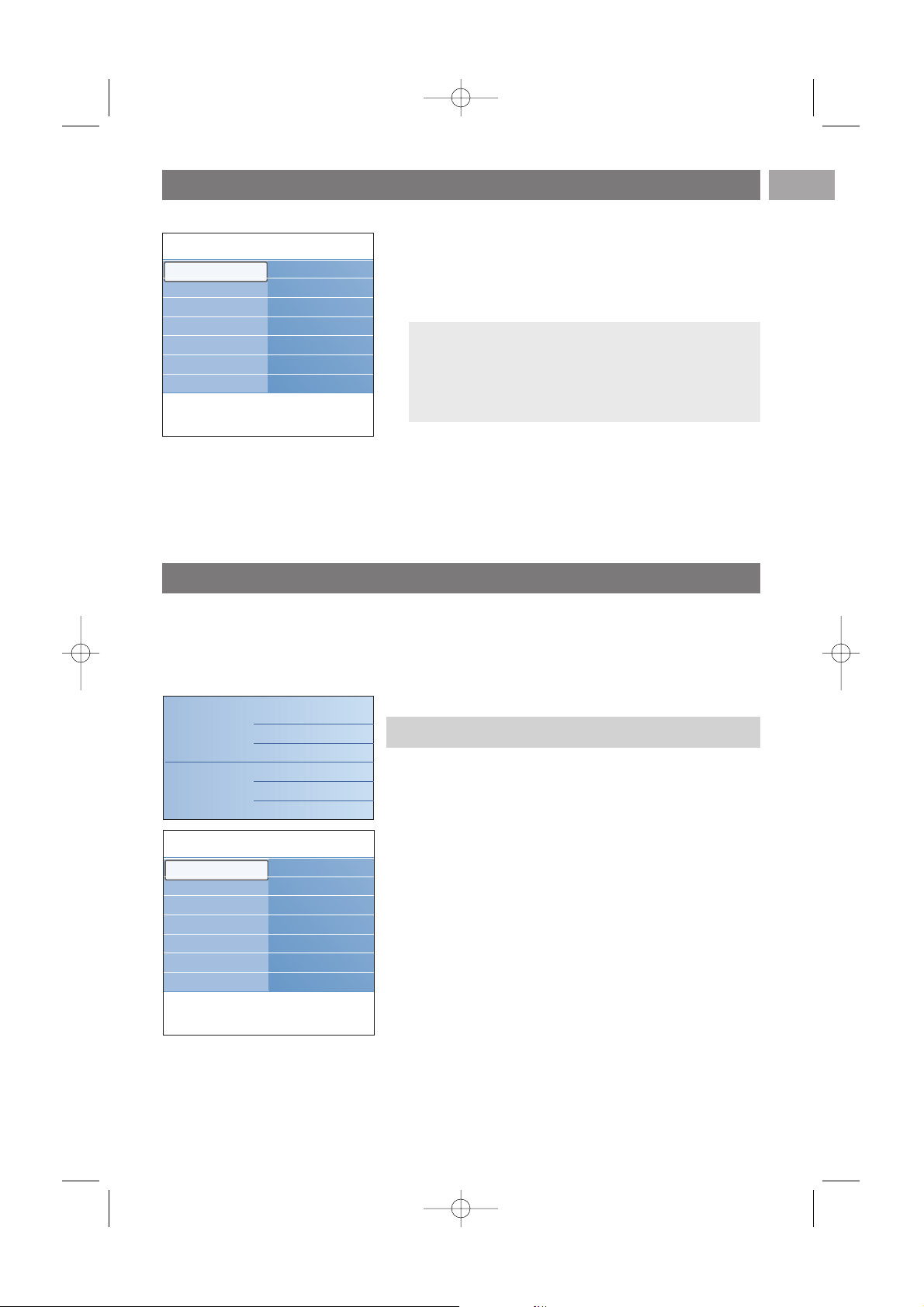
Sådan bruges menuerne (fortsat)
DA
13
Brug af indstillinger i tv-menuen
1. Tryk på MENU/BROWSE-tasten på fjernbetjeningen.
> Hovedmenuen vises på skærmen.
2. Vælg Tv-menu, og tryk på markør højre.
> Tv-menuen vises.
3. Vælg Tv-indstillinger, og tryk på højre markør.
> Menuen TV indstillinger bliver flyttet til venstre panel.
4. Tryk på tasten
MENU/BROWSE for at afslutte menuen.
For gøre det nemmere at ændre tv'ets indstillinger, er der
tre måder, du kan gøre det på. Se de næste sider.
Justér syn- og hørelsesindstillingerne
5. Tryk på højre markør for at aktivere det fremhævede
menupunkt.
> Indholdet i højre panel bliver flyttet over i det venstre
panel, og i højre panel vises nu indholdet i det punkt, der
netop er blevet fremhævet i venstre panel.
6. Tryk på tasten
MENU/BROWSE for at afslutte
hovedmenuen.
Bemærk:I nogle tilfælde er det vigtigt, at der er mulighed
for at få vist billedet, mens indstillingerne justeres. Det
betyder, at de øvrige menupunkter er skjulte, når
fremhævningen vises i panelet til højre. Når der trykkes på
venstre markør, vises de skjulte menupunkter igen, og det
fremhævede flyttes til venstre panel.
Tv-menuen giver dig adgang til og mulighed for at ændre
indstillinger og præferencer, hvis du vil ændre indstillingerne for
førstegangsindstilling, og/eller hvis du vil justere indstillingerne
for særlige tv-funktioner, egenskaber og ekstraudstyr
.
Info
Tv-menu
Tv-indstillinger
Indstill. assistent
Til standard igen
Billede
Lyd
Tv-indstillinger
Muligheder
Installering
Info
Tv-menu
Tv-indstillinger
Indstill. assistent
Til standard igen
Billede
Lyd
Tv-indstillinger
Muligheder
Installering
Fjernsyn
Multimedia
Tv-menu
Kanalliste
Programmets vejledn.
2584.3_DA.QXD 29-03-2007 10:45 Pagina 13
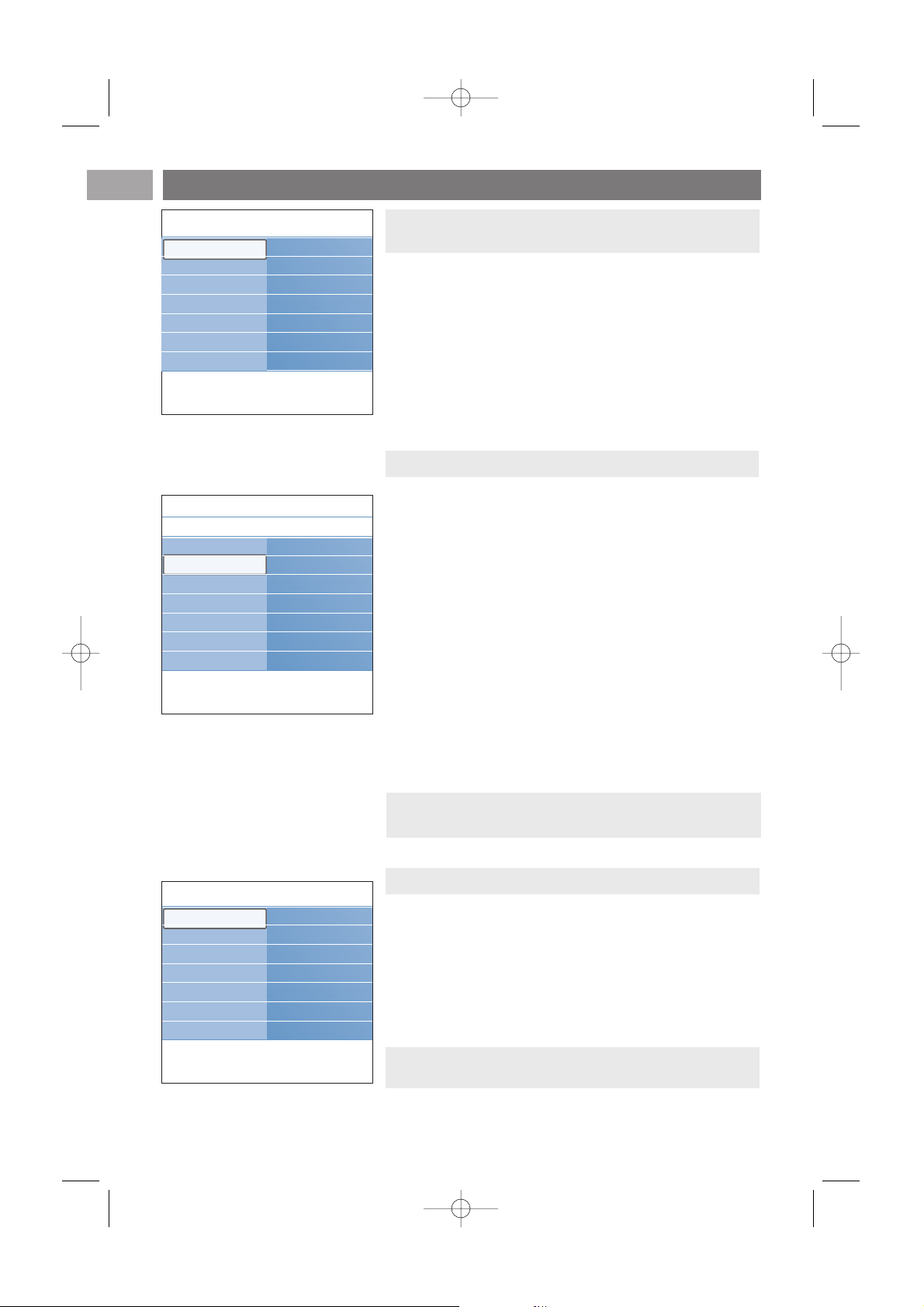
DA
14
Brug af indstillinger i tv-menuen
For hvert valg, du foretager, skal du trykke på den grønne
tast for at bekræfte valget.
1. Vælg Indstillingsassistent, og tryk på højre markør.
> Ved hjælp af flere delte og hele skærme bliver du bedt
om at vælge dine foretrukne indstillinger for billede og
lyd, så du til sidst har de indstillinger, du er mest tilfreds
med.
Se Førstegangsindstilling, trin 3: Indstillingsssistent:Vælg
dine tv-indstillinger på side 11.
2. Tryk på den grønne tast for at vende tilbage til tv-menuen.
A. Du kan bruge Indstillingsassistent, til at ændre
indstillinger på en nem måde.
Obs.: Ved at lagre en standardindstilling skriver der over de
hidtidige syn-og hørelsesindstillinger.
Info
Tv-menu
Tv-indstillinger
Indstill. assistent
Til standard igen
Billede
Lyd
Tv-indstillinger
Muligheder
Installering
Det her tillader dig at vælge en af standard syn- og
hørelsesindstillingerne.
1. Valg Til standard igen og tryk på højre markør.
> Der vises en menu som du kan vælge en af de forud
definerede fabriksindstillinger med.
> Hidtidig viser dine hidtidige syn- og hørelse-
sindstillinger.
> Hvis du vælger Naturlig, får du mulighed for at sætte
indstillingerne for billede og lyd til de anbefalede
standardværdier. Dette vil i de fleste tilfælde resultere i
den bedst afbalancerede tv-oplevelse.
> Hvis du vælger Livagtig, får du mulighed for at angive
høje værdier for billede og lyd og på denne måde gøre
fuld brug af tv'ets muligheder.
> Hvis du vælger Subtil, får du mulighed for at sætte
indstillingerne for billede og lyd, så de mest nøjagtigt
gengiver indholdet i originalkilden.
2. Tryk på den grønne tast for at lagre de udvalgte indstillinger.
B. Anvendelse af standardindstillinger
(om tilstedeværende)
Indstill. assistent
Til standard igen
Billede
Lyd
Info
Tv-menu
Tv-indstillinger
Til standard igen
Hidtidig
Naturlig
Livagtig
Subtil
Bemærk: Læs de hjælpetekster, der vises for det markerede
punkt.
< Vælg Billede eller Lyd, og tryk derefter på højre markør.
> Der vises en menu, som gør det muligt for dig at
finjustere indstillingerne for billede og lyd.
> Hvis du vil justere indstillingerne Billede, skal du se
Justering af indstillinger i menuen Billede, s. 15.
> Hvis du vil justere indstillingerne Lyd, skal du se Justering
af indstillinger i menuen Lyd, s. 18.
C. Individuel indstilling af billede og lyd.
Info
Tv-menu
Tv-indstillinger
Indstill. assistent
Til standard igen
Billede
Lyd
Tv-indstillinger
Muligheder
Installering
2584.3_DA.QXD 29-03-2007 10:45 Pagina 14
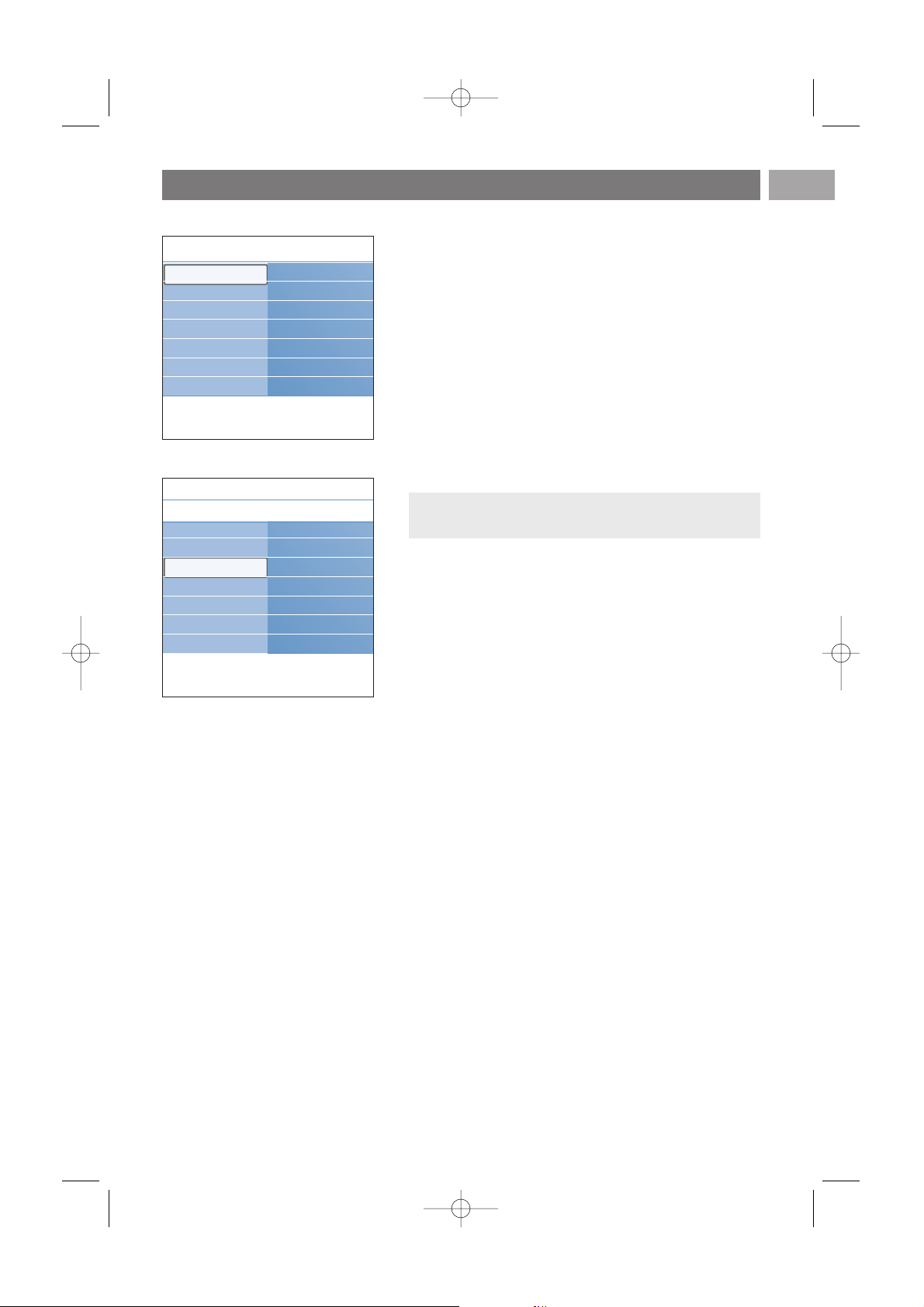
Menuen Billede indeholder de indstillinger, der har indflydelse på
billedkvaliteten.
1. Tryk på
MENU/BROWSE-tasten på fjernbetjeningen.
> Hovedmenuen vises.
2. Vælg Tv-menu, og tryk på højre markør.
> tv-menuen bliver flyttet til venstre.
3. Vælg Tv-indstillinger, og tryk på højre markør.
> Menuen tv indstillinger bliver flyttet over i det venstre
panel.
4. Vælg Billede, og tryk på højre markør.
> Menuen Billede bliver flyttet over i det venstre panel.
5. Brug markøren op/ned til at vælge menupunkter i menuen
Billede.
6. Tryk på højre markør for at aktivere det valgte menupunkt i
menuen Billede.
7. Brug markørtasterne til justering af indstillingerne.
8. Tryk på venstre markør for at vende tilbage til menuen
Billede.
Kontrast
Regulerer intensiteten af de lyse partier i billedet, mens de
mørke partier forbliver uændrede.
Lys
Regulerer lyseffekten for hele billedet, hvilket især vil berøre
de mørkere områder i billedet.
Farve
Regulerer farvemætningen, så den passer til din personlige
smag.
Farvenuance
Kompenserer for farveforskellene i NTSC-indkodede
udsendelser.
Skarphed
Regulerer skarpheden af de fine detaljer i billedet.
Farvetone
Øger eller dæmper Varme (røde) og Kolde (blå) farver, så
de passer til dine personlige ønsker.
< Vælg Kold for at give de hvide farver en blå farvetone,
Normal for at give dem en neutral farvetone og Varm for
at give dem en rød farvetone.
< Vælg Sædvanlig for at oprette en brugerdefineret
indstilling i menupunktet Sædvanlig farvetone.
Justering af indstillinger i menuen Billede
DA
15
Bemærk: Digitalt relaterede menupunkter er kun
tilgængelige for tv-programmer, der udsendes digitalt.
Info
Tv-menu
Tv-indstillinger
Indstill. assistent
Til standard igen
Billede
Lyd
Tv-indstillinger
Muligheder
Installering
Indstill. assistent
Til standard igen
Billede
Lyd
Info
Tv-menu
Tv-indstillinger
Billede
Kontrast
Lys
Farve
Farvenuance
Skarphed
Farvetone
.......
2584.3_DA.QXD 29-03-2007 10:45 Pagina 15
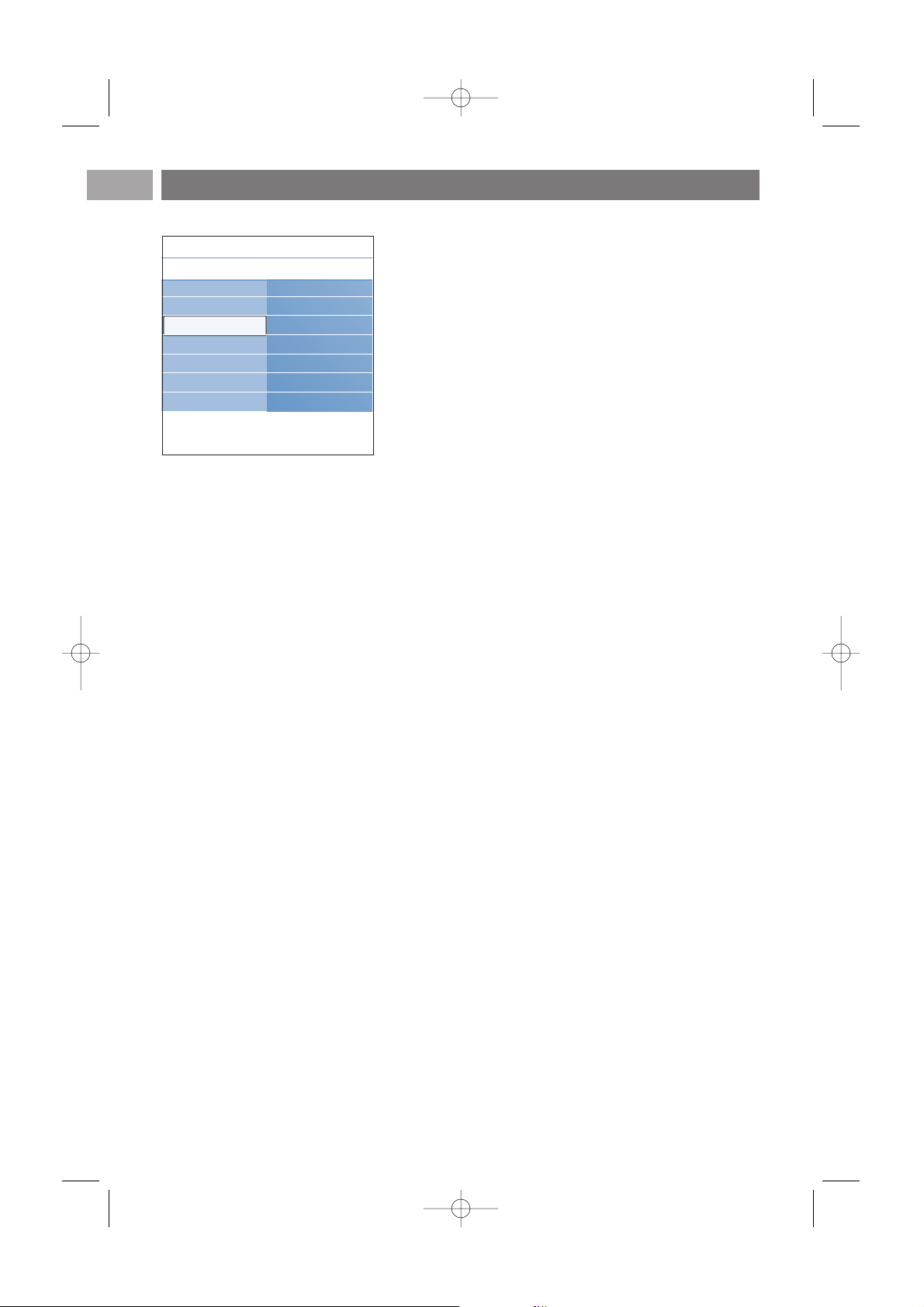
DA
16
Justering af indstillinger i menuen Billede (fortsat)
Sædvanlig farvetone (kun når farvetonen indstilles til
sædvanlig)
Finjusterer hvidpunktet (WP) og sortniveauet (BL) i
billedet.
1. Vælg Sædvanlig farvetone, og tryk på højre markør.
2. Brug markørtasterne til at vælge eller justere indstillingerne
for:
R-WP: gør det muligt for dig at tilpasse farvetonen ved at
justere billedets røde hvidpunkt.
G-WP: gør det muligt for dig at tilpasse farvetonen ved at
justere billedets grønne hvidpunkt.
B-WP: gør det muligt for dig at tilpasse farvetonen ved at
justere billedets blå hvidpunkt.
R-BL: gør det muligt for dig at tilpasse farvetonen ved at
justere billedets røde sortniveau.
G-BL: gør det muligt for dig at tilpasse farvetonen ved at
justere billedets grønne sortniveau.
3. Brug farvetasterne til at gendanne de foruddefinerede
indstillinger.
4. Tryk på venstre markør for at vende tilbage til menuen
Billede.
Pixel Plus
Pixel Plus er den mest ideelle indstilling, fordi den
bearbejder billedet komplet for at optimere hver enkelt
pixel så meget som muligt gennem en forbedring af
kontrasten, skarpheden, billeddybden, farvegengivelsen og
renheden fra en hvilken som helst kilde, inklusive High
Definition.
< Vælg Til eller Fra for at aktivere/deaktivere Pixel plus.
Digital Natural Motion (Digital naturlig bevægelse)
Reducerer flimmer mellem felter og linjer samt gengiver
bløde bevægelser, specielt i film.
< Vælg Fra, Minimum. eller Maksimum for virkelig at
kunne se forskellen i billedkvalitet.
Dynamisk kontrast
Kontrasten mellem de mørkere og lysere billedområder
bliver automatisk skarpere efterhånden som billedet på
skærmen ændres.
< Normalt vælges Middel. Man kan også vælge Minimum,
Maksimum eller Fra.
DNR
DNR frasorterer automatisk billedstøj og reducerer den.
Dette forbedrer billedkvaliteten i tilfælde af svage signaler.
< Vælg Fra, Minimum, Middel eller Maksimum afhængig af
billedstøjen.
Indstill. assistent
Til standard igen
Billede
Lyd
Info
Tv-menu
Tv-indstillinger
Billede
.......
Sædvanlig farvet...
Pixel Plus
Digital Natural Mo..
Dynamisk kontrast
DNR
......
2584.3_DA.QXD 29-03-2007 10:45 Pagina 16
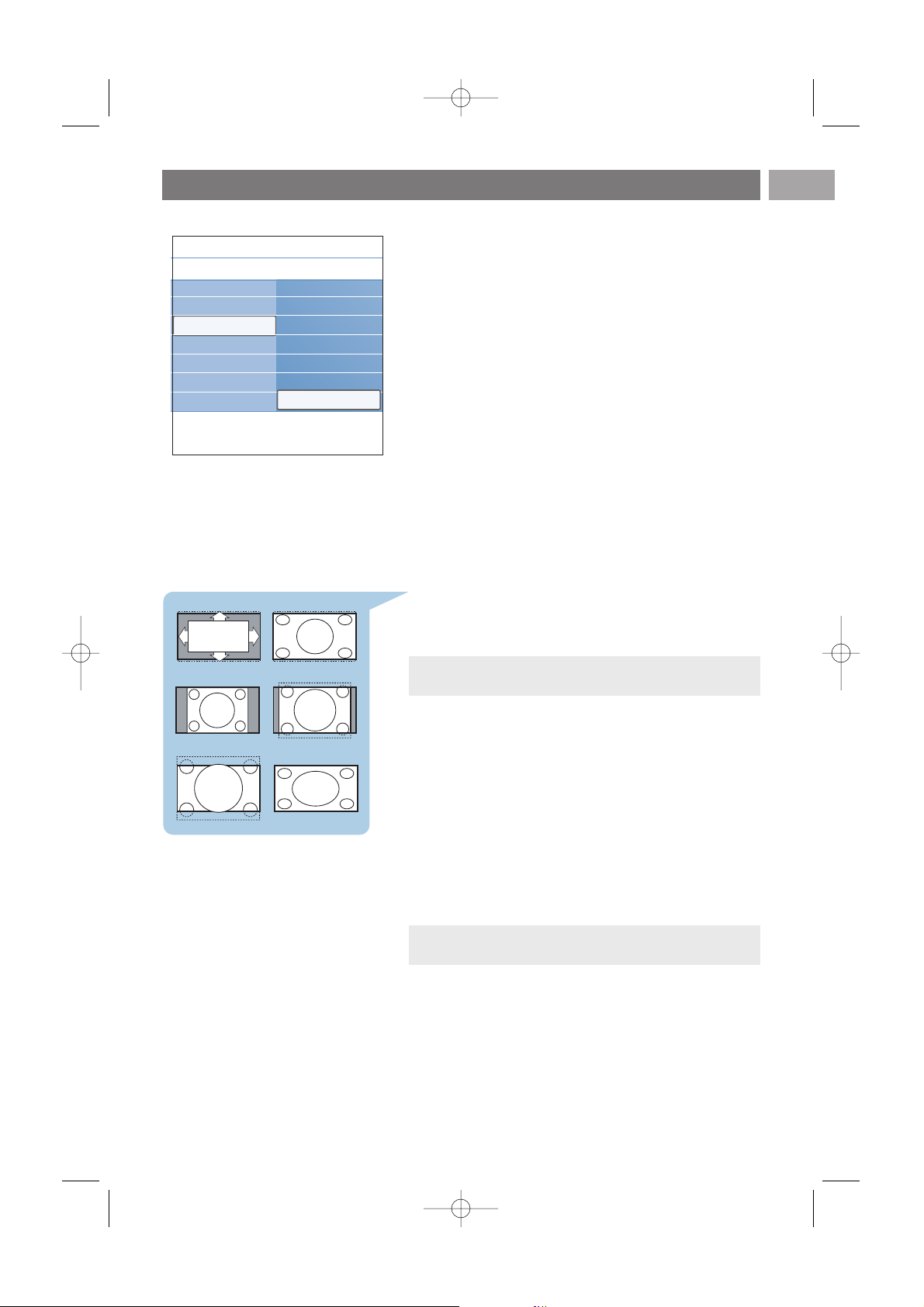
MPEG-reduktion
MPEG-reduktion Til udglatter overgangene på digitalt
indhold.
< Vælg Til eller Fra.
Farveforbedring
Styrer automatisk grøn og blå farveregulering. Det gør
farverne klarere.
< Vælg Til, Fra, Middel eller Maksimum.
Active control
Fjernsynet måler og retter uafbrudt de indkommende
signaler for på den måde at gengive de fineste billeder.
< Vælg Til eller Fra for at aktivere/deaktivere Active control.
Lyssensor
Hvis lyssensoren er aktiveret,justeres billedet og ambilyset
for at sikre den bedst mulige billedkvalitet ved den givne
rumbelysning
Billedformat
Gør det muligt for dig at justere størrelsen på billedet
afhængigt at formatet, der udsendes, og din foretrukne
indstilling.
Sådan bruges menuen tv-indstillinger, se side 13: Brug af
indstillinger i tv-menuen.
Vælg mellem følgende billedformater:Auto-format, Superzoom, 4;3, Filmformat 14:9, Filmformat 16:9 og Bredformat.
Med auto-format vil billedet automatisk fylde så meget på
skærmen som muligt.
Hvis der er undertekster i den nederste sorte bundbjælke,
gør "Auto format" det muligt at se underteksterne.
Hvis der er et tv-stationslogo i hjørnet af den øverste sorte
bjælke, forsvinder dette.
Super-zoom fjerner de sorte bjælker i siderne af 4:3udsendelser med minimale billedforstyrrelser.
I skærmformaterne Filmformat 14:9, Filmformat 16:9 eller
Super-zoom kan du gøre undertekster synlige ved hjælp af
markør op/ned.
Justering af indstillinger i menuen Billede (fortsat)
DA
17
Auto-format Super-zoom
4:3
Filmformat 14:9
Filmformat 16:9 Bredformat
Indstill. assistent
Til standard igen
Billede
Lyd
Info
Tv-menu
Tv-indstillinger
Billede
.............
DNR
MPEG støjredukt...
Farveforbedring
Active control
Lyssensor
Billedformat
Bemærk: Med HD-udstyr er der færre billedformater at
vælge imellem.
Tip: Du kan også få adgang til denne funktion ved at bruge
OPTION-tasten på fjernbetjeningen. Se side 7.
2584.3_DA.QXD 29-03-2007 10:45 Pagina 17
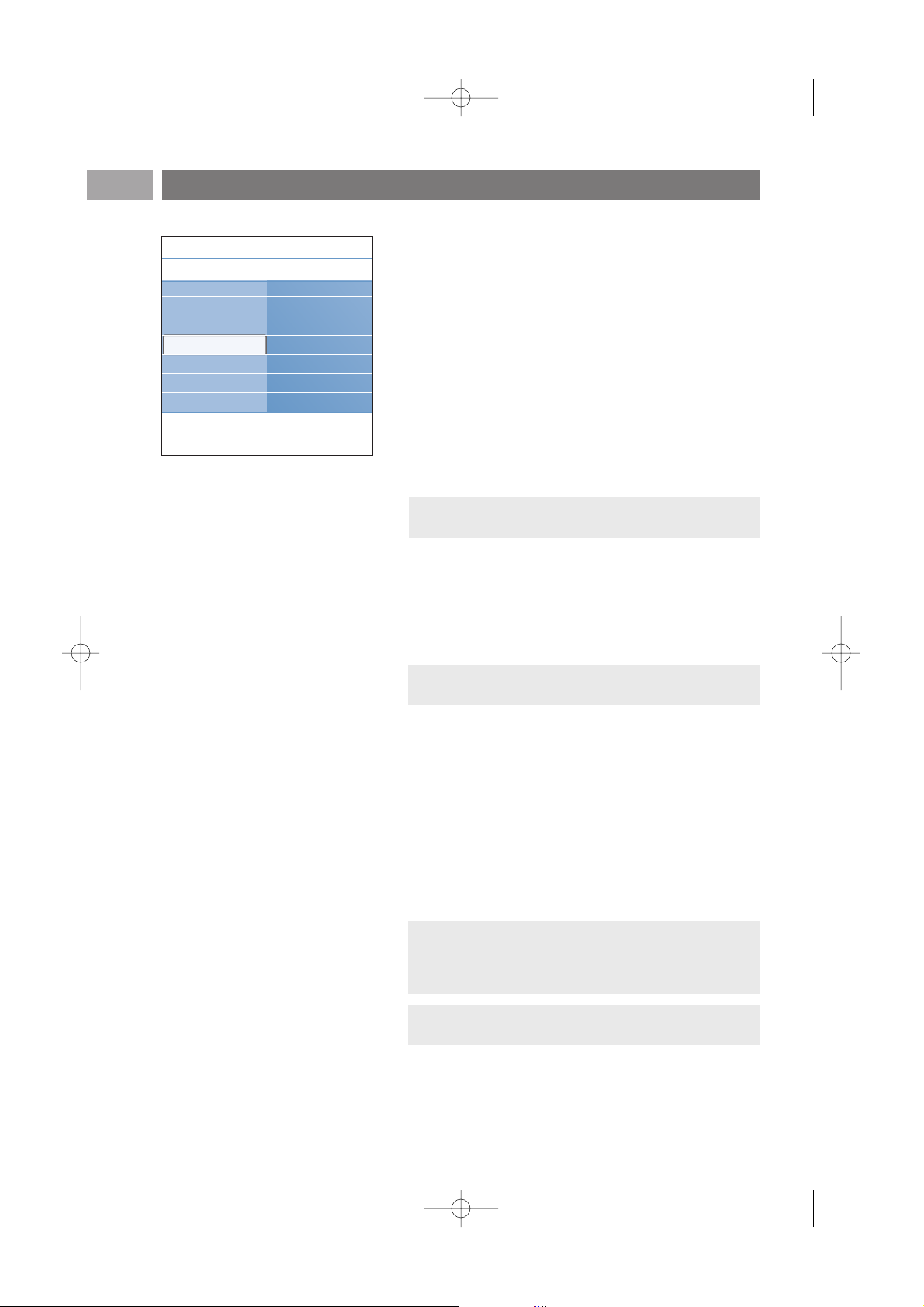
DA
18
Menuen Lyd indeholder de indstillinger, der har indflydelse på
lydkvaliteten.
1. Tryk på
MENU/BROWSE-tasten på fjernbetjeningen.
> Hovedmenuen vises.
2. Vælg Tv-menu, og tryk på højre markør.
> Tv-menuen bliver flyttet til venstre.
3. Vælg Tv-indstillinger, og tryk på højre markør.
> Menuen tv indstillinger bliver flyttet over i det venstre
panel.
4. Vælg Lyd, og tryk på højre markør.
> Menuen Lyd bliver flyttet over i det venstre panel.
5. Brug markøren op/ned til at vælge menupunkter i menuen
Lyd.
6. Tryk på højre markør for at aktivere det valgte menupunkt i
menuen Lyd.
7. Brug markørtasterne til justering af indstillingerne.
8. Tryk på venstre markør for at vende tilbage til menuen Lyd.
Udligningsudstyr
Giver dig mulighed for at justere lydfrekvensen, sådan som
du kan lide det.
Lydstyrke
Gør det muligt for dig at justere lydudgangsniveauet.
Balance
Gør det muligt for dig at justere udgangseffekten fra de
højre og venstre højttalere, så den bedste stereogengivelse
opnås ved din lytteposition.
Digitalt audio-sprog
Gør det muligt at vælge et sprog til lyden på listen over
sprog, der udsendes og er tilgængelige for det aktuelle
digitale program.
Bemærk:Afhængigt af inputsignalet kan et eller flere
menupunkter måske ikke vælges.
Justering af indstillinger i menuen Lyd
Bemærk: Hvis der er mere end én variant af audiosprog,
skal du vælge en af varianterne.
Hvis du ønsker at ændre audiosproget permanent, skal du
bruge menuen Sprog i menuen Installering.
Indstill. assistent
Til standard igen
Billede
Lyd
Info
TV menu
TV indstillinger
Lyd
Udligningsudstyr
Lydstyrke
Balance
Digital audio-sprog
Dual I/II
Mono/Stereo
.............
Tip: Du kan også få adgang til denne funktion ved at bruge
OPTION
-tasten på fjernbetjeningen.
Tip: Du kan også få adgang til denne funktion ved at bruge
OPTION
-tasten på fjernbetjeningen.
2584.3_DA.QXD 29-03-2007 10:45 Pagina 18
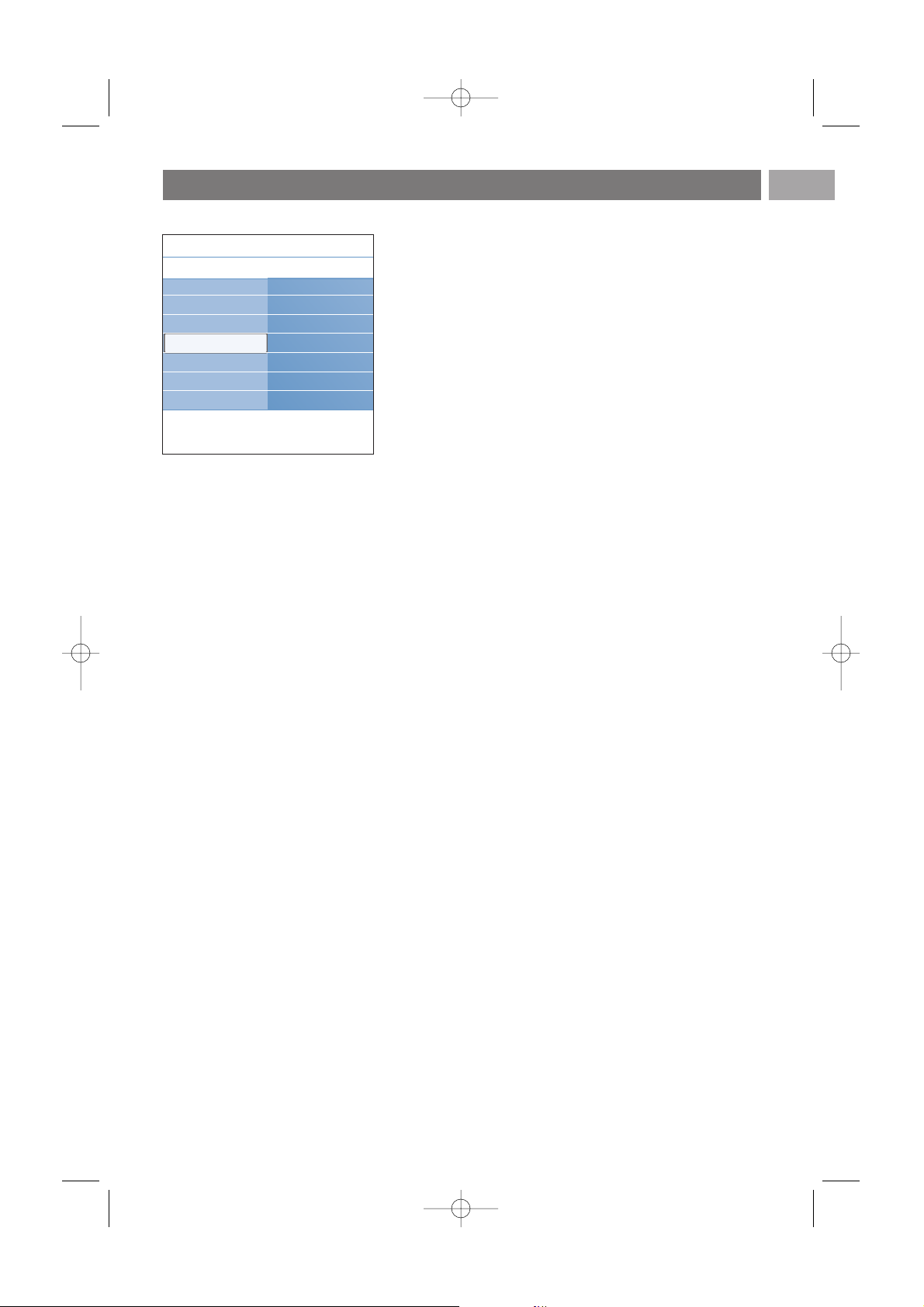
Justering af indstillinger i menuen Lyd (fortsat)
DA
19
Dual I/II
Gør det muligt for dig for hver kanal at vælge Dual I eller
Dual II, hvis der udsendes dobbelt lydspor.
Mono/Stereo
Gør det muligt for dig for hver tv-kanal at vælge Mono eller
Stereo, hvis der udsendes stereoudsendelser.
Surround-funktion
Gør det muligt for dig at vælge tilstande for en
lydgengivelse, der er mere rumlig eller i surround, afhængigt
af de udsendte signaler eller signaler fra eksterne inputs.
Hovedtelefonlydstyrke
Gør det muligt for dig at kontrollere lydniveauet gennem
hovedtelefonerne.
AVL (Automatisk lydstyrkeregulering)
Reducerer forskellene i lydstyrke mellem kanalerne og
programmerne automatisk, hvilket giver et mere konstant
lydniveau. Det reducerer ligeledes lydens dynamik.
Delta-lydstyrke
Gør det muligt for dig at korrigere for permanente forskelle
i lydstyrke mellem tv-kanaler og eksterne kilder.
Auto-surround
Når den står på Til, kan tv'et automatisk skifte til den bedste
surround sound-tilstand, der udsendes på den pågældende
kanal.
Indstill. assistent
Til standard igen
Billede
Lyd
Info
TV menu
TV indstillinger
Lyd
.............
Mono/Stereo
Surround-funktion
Hovedtelefonlydst...
AVL
Delta-lydstyrke
Auto-surround
2584.3_DA.QXD 29-03-2007 10:45 Pagina 19
